Page 1
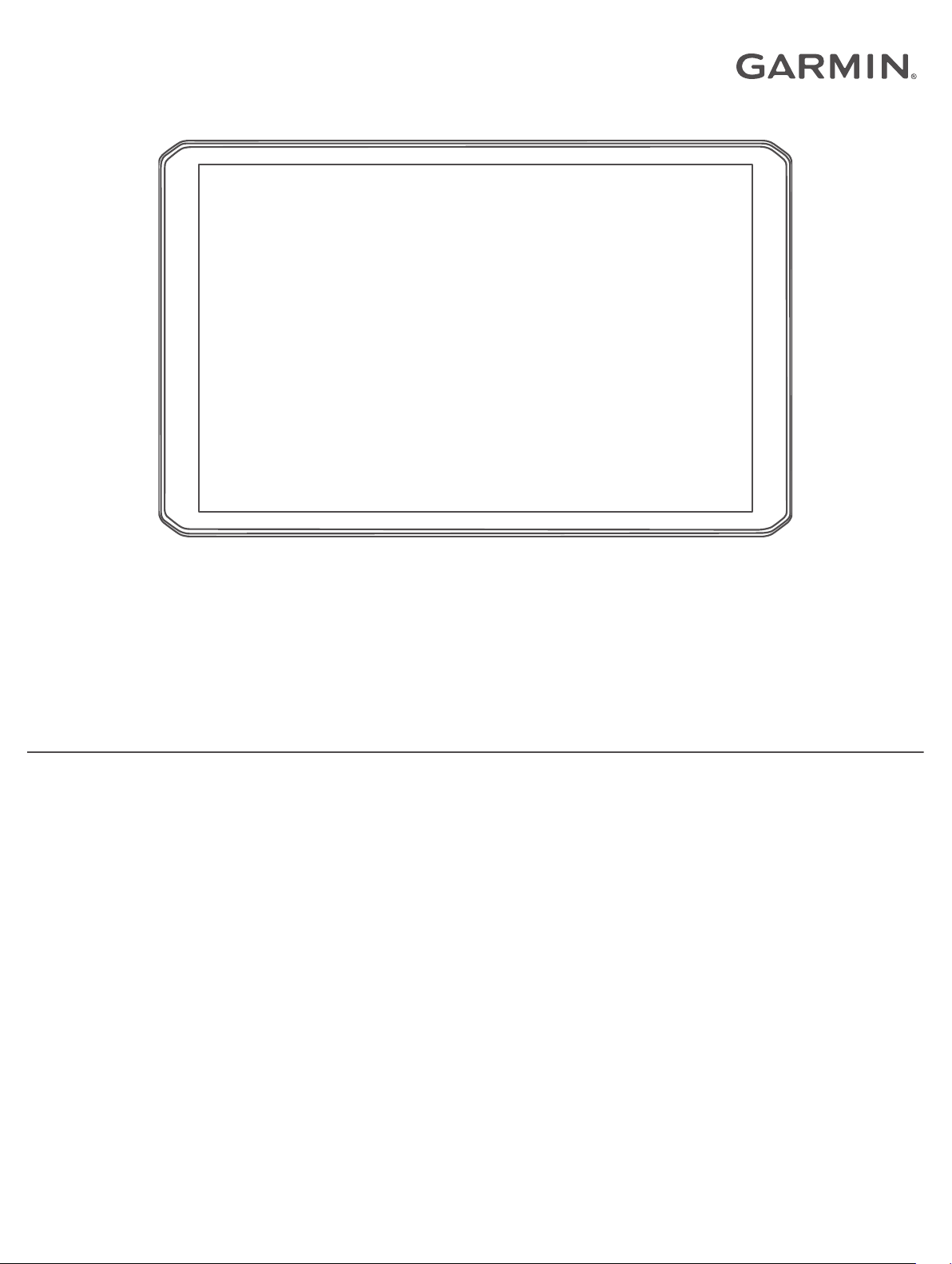
RV 890 / CAMPER 890 / RV 1090 /
CAMPER 1090
Kasutusjuhend
Page 2
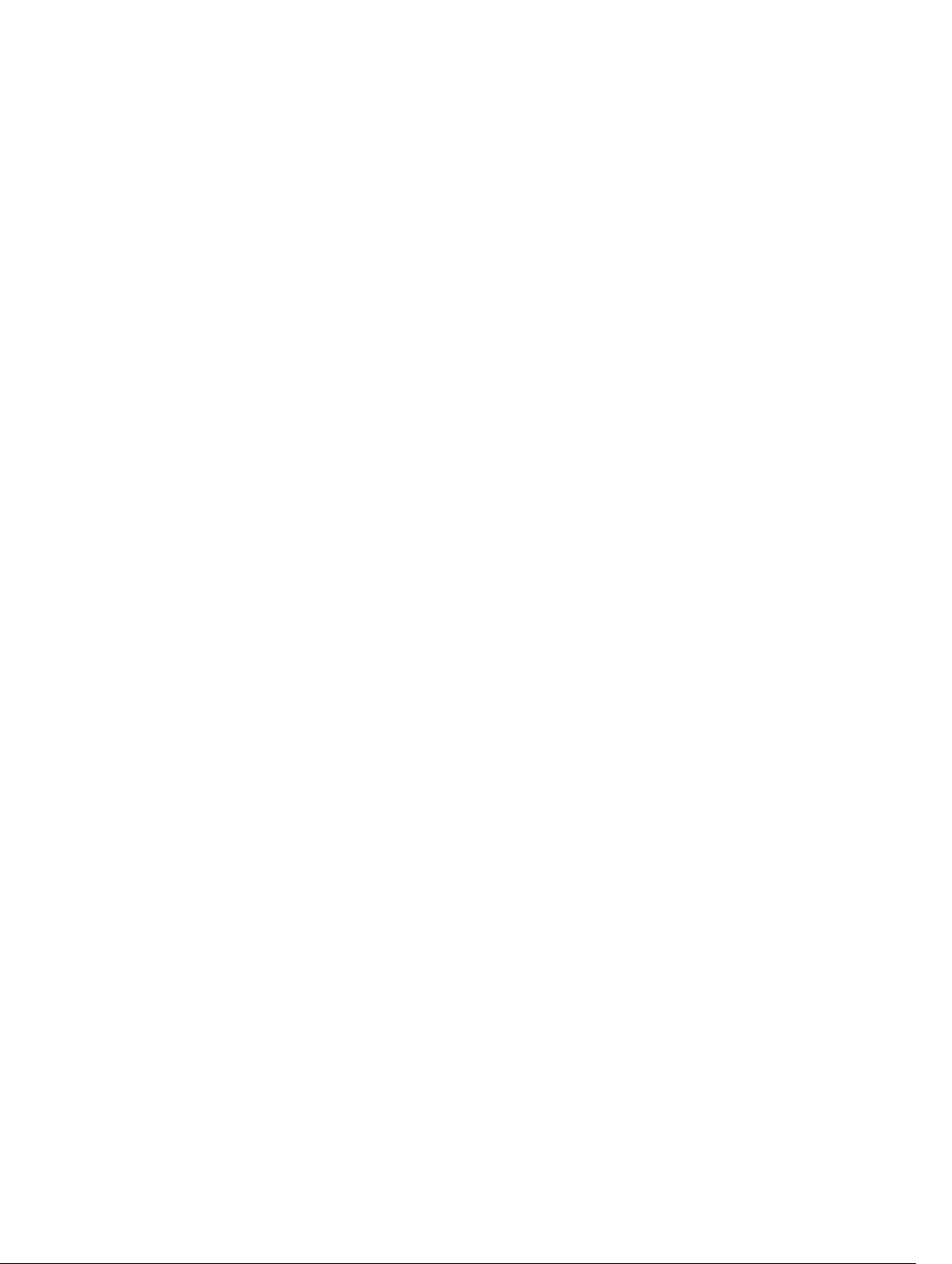
© 2020 Garmin Ltd. või selle filiaalid
Kõik õigused kaitstud. Vastavalt autoriõigusseadustele ei tohi käesolevat juhendit kopeerida ei osaliselt ega täielikult ilma Garmini-poolse kirjaliku nõusolekuta. Garmin jätab endale õiguse muuta
või parendada oma tooteid ning teha käesolevasse juhendisse muudatusi ilma kohustuseta sellest isikuid või organisatsioone selliste muudatuste või parenduste tegemisest teavitada. Toote
kasutamise kohta lisateabe ning värskeimate uuenduste saamiseks külastage veebilehte www.garmin.com.
Garmin® ja Garmin logo on ettevõttele Garmin Ltd. või selle haruettevõtetele kuuluvad kaubamärgid, mis on registreeritud USA-s ja teistes riikides. Neid kaubamärke ei tohi ilma ettevõtte Garmin
selgesõnalise loata kasutada.
BC™, Fusion®, Fusion-Link™, Garmin Drive™, Garmin Express™ ja myTrends™ on ettevõttele Garmin Ltd. või selle haruettevõtetele kuuluvad kaubamärgid. Neid kaubamärke ei tohi ilma ettevõtte
Garmin selgesõnalise loata kasutada.
Android™ on Google Inc.kaubamärk Apple® ja Mac® on Apple Inc. kaubamärgid, mis on registreeritud USA-s ja teistes riikides. Sõnaelement BLUETOOTH® ja seonduvad logod kuuluvad
ettevõttele Bluetooth SIG, Inc. ning Garmin kasutab neid litsentsi alusel. Foursquare® on ettevõtte Foursquare Labs, Inc. kaubamärk USA-s ja teistes riikides. HISTORY® ja H logo on ettevõtte A
+E Networks kaubamärgid ning need on kaitstud USA-s ja teistes riikides terves maailmas. Kõik õigused kaitstud. Kasutatakse loa aluselUsed with Permission. microSD® ja microSDHC logo on
ettevõtte SD-3C, LLC kaubamärgid. TripAdvisor® on ettevõtte TripAdvisor LLC registreeritud kaubamärk. Ultimate Campgrounds on ettevõtte The Ultimate Public Campground Project
kaubamärk. Windows® on ettevõttele Microsoft Corporation kuuluv kaubamärk, mis on registreeritud USA-s ja teistes riikides. Wi‑Fi® ja Wi‑Fi CERTIFIED MiraCast™ on ettevõtte Wi-Fi Alliance
Corporation registreeritud märgid.
Page 3
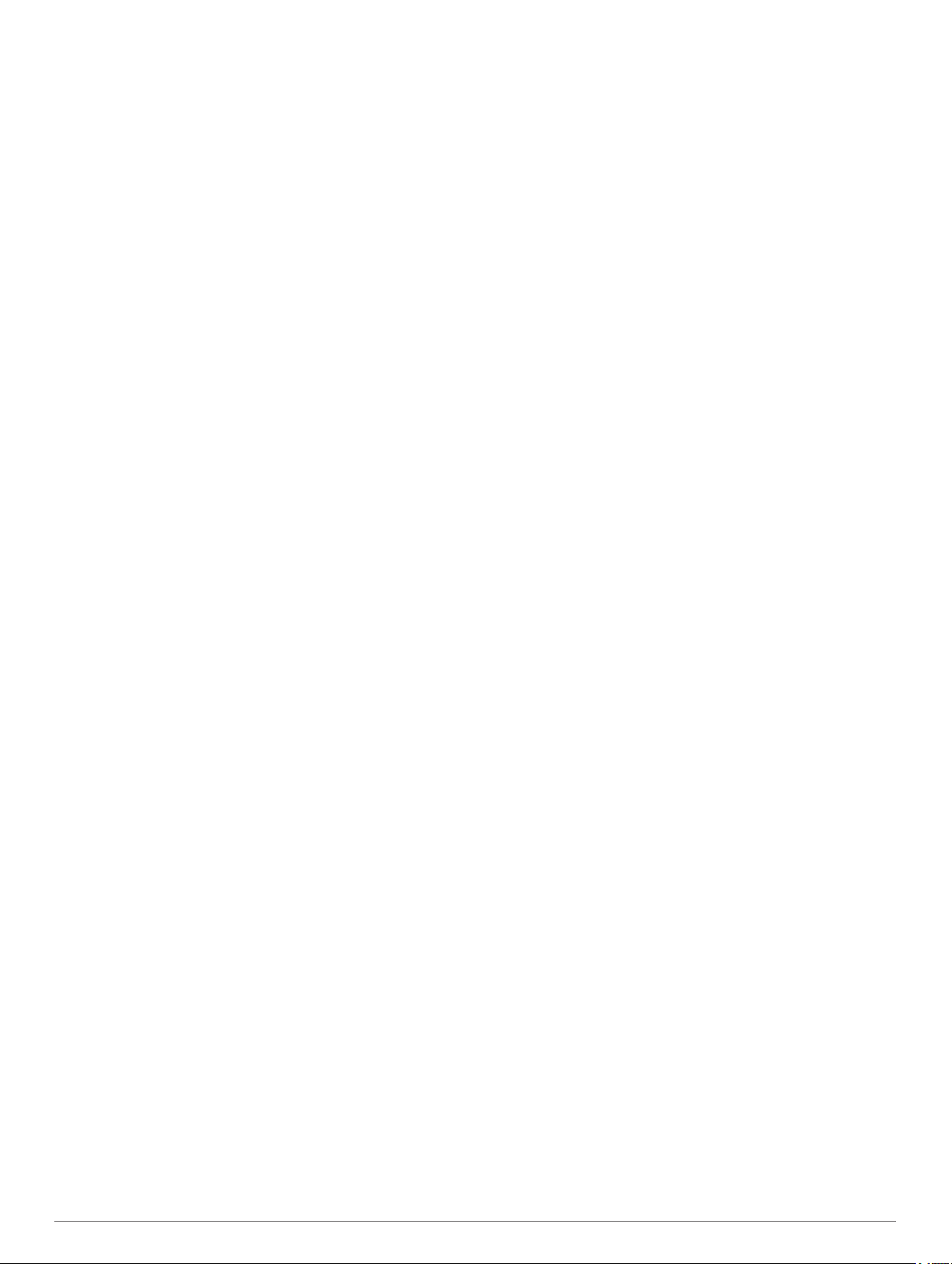
Sisukord
Alustamine...................................................................... 1
Seadme ülevaade....................................................................... 1
Seadme paigaldamine sõidukisse ja sellele voolu andmine....... 1
Kruvitava kinnituse paigaldamine armatuurlauale................. 1
Kuuladapteri paigaldamine.................................................... 2
Seadme sisse- ja väljalülitamine.................................................2
GPS-signaalide vastuvõtt........................................................... 2
Avakuva...................................................................................... 2
Rakenduse avamine.............................................................. 3
Avakuvale otseteede lisamine............................................... 3
Teavituste kuvamine.............................................................. 3
Olekuriba ikoonid................................................................... 3
Puuteekraani kasutamine........................................................... 3
Ekraani heleduse reguleerimine................................................. 3
Sõiduki profiilid.............................................................. 3
Sõiduki profiili lisamine............................................................... 3
Auto profiil................................................................................... 4
Sõiduki profiili vahetamine.......................................................... 4
Propaaniballoonide lisamine....................................................... 4
Sõiduki profiili muutmine............................................................. 4
Juhi teavitamise funktsioonid ja hoiatused................. 4
Juhihoiatuste sisse- või väljalülitamine....................................... 4
Foori- ja kiiruskaamerad............................................................. 4
Sihtkohta navigeerimine................................................ 4
Teekonnad.................................................................................. 4
Teekonna alustamine................................................................. 5
Teekonna alustamine kaardil................................................. 5
Kojusõit.................................................................................. 5
Kodu asukohateabe muutmine......................................... 5
Sinu teekond kaardil................................................................... 5
Aktiivne sõiduraja juhendamine............................................. 5
Pöörete ja juhiste vaatamine..................................................5
Kogu teekonna vaatamine kaardil......................................... 5
Sihtkohta saabumine.................................................................. 6
Parkimine sihtkoha lähedal.................................................... 6
Aktiivse teekonna muutmine....................................................... 6
Asukoha lisamine teekonnale................................................ 6
Teekonna kujundamine..........................................................6
Ümbersõit...............................................................................6
Teekonna arvutusrežiimi muutmine....................................... 6
Teekonna lõpetamine................................................................. 6
Soovitatud teekondade kasutamine........................................... 6
Viivituste, teemaksude ja teatud piirkondade vältimine.............. 6
Teekonnale jäävate liiklusviivituste vältimine......................... 6
Maksuliste teede vältimine..................................................... 7
Teemaksu vältimine............................................................... 7
Tee tüüpide vältimine............................................................. 7
Loodushoiualade vältimine.................................................... 7
Kohandatud vältimised...........................................................7
Tee vältimine..................................................................... 7
Piirkonna vältimine............................................................ 7
Kohandatud välditavate objektide blokeerimine................ 7
Kohandatud välditavate objektide kustutamine................. 7
Asukohtade otsimine ja salvestamine......................... 7
Huvipunktid................................................................................. 7
Huvipunktide HISTORY leidmine........................................... 8
Rahvusparkide otsimine............................................................. 8
Laagriplatside leidmine............................................................... 8
Mugavusteenustega laagriplatside otsimine.......................... 8
Autoelamu teenuste otsimine..................................................... 8
Asukoha otsimine otsinguriba abil.............................................. 8
Aadressi otsimine....................................................................... 8
Asukoha otsimine kategooria alusel........................................... 8
Kategoorias otsimine
Asukohaotsingu tulemused........................................................ 8
Otsingupiirkonna muutmine........................................................ 9
Kohandatud huvipunktid............................................................. 9
Huvipunktide laadija installimine............................................ 9
Kohandatud huvipunktide leidmine........................................ 9
Parkimine.................................................................................... 9
Parkimiskoha leidmine praeguses asukohas......................... 9
Parkimisteabe värvide ja tähiste selgitused........................... 9
Otsinguvahendid......................................................................... 9
Ristmiku otsimine................................................................... 9
Asukoha otsimine koordinaatide abil..................................... 9
Foursquare................................................................................. 9
Ühenduse loomine teenuse Foursquare kontoga.................. 9
Teenuse Foursquare huvipunktide otsimine.......................... 9
Foursquare asukohaandmete vaatamine............................ 10
TripAdvisor................................................................................10
Huvipunktide TripAdvisor leidmine.......................................10
Hiljuti leitud asukohtade vaatamine.......................................... 10
Hiljuti leitud asukohtade loendi tühjendamine...................... 10
Praeguse asukoha teave.......................................................... 10
Hädaabiteenuste ja tanklate otsimine.................................. 10
Hetke asukohta juhendamine.............................................. 10
Otsetee lisamine....................................................................... 10
Otsetee eemaldamine.......................................................... 10
Asukohtade salvestamine......................................................... 10
Asukoha salvestamine......................................................... 10
Oma praeguse asukoha salvestamine................................ 10
Salvestatud asukoha muutmine........................................... 10
Salvestatud asukohtadele kategooriate määramine............ 10
Salvestatud asukoha kustutamine....................................... 10
............................................................. 8
Kaardi kasutamine....................................................... 11
Kaardi tööriistad........................................................................ 11
Kaardi tööriista vaatamine................................................... 11
Eespool..................................................................................... 11
Eespool olevate asukohtade vaatamine.............................. 11
Eespool kategooriate kohandamine.................................... 11
Eespool asuvad linnad............................................................. 11
Eespool olevate linnade ja mahasõiduteenuste
vaatamine............................................................................ 11
Hoiatussümbolid....................................................................... 11
Piirangute hoiatused............................................................ 11
Teeolude hoiatused............................................................. 12
Hoiatused............................................................................. 12
Reisiinfo.................................................................................... 12
Reisiandmete vaatamine kaardil.......................................... 12
Reisiandmete väljade kohandamine............................... 12
Reisilogi vaatamine.............................................................. 12
Reisiinfo kustutamine........................................................... 12
Eesoleva liikluse vaatamine......................................................12
Liikluse vaatamine kaardil.................................................... 12
Liiklusummikute otsimine..................................................... 12
Kaardi kohandamine................................................................. 12
Kaardikihtide kohandamine................................................. 12
Kaardiandmete välja muutmine........................................... 12
Kaardiperspektiivi vahetamine............................................. 12
Reaalajas teenused, liiklusteave ja nutitelefoni
funktsioonid.................................................................. 12
Nutitelefoniga paaristamine...................................................... 12
Vihjeid pärast seadmete sidumist........................................ 13
Täiendavate Bluetooth seadmete paaristamine.................. 13
Aadressile või asukohta liikumine rakendusega Garmin
Drive......................................................................................... 13
Nutiteavitused........................................................................... 13
Teavituste vastuvõtmine...................................................... 13
Käed-vabad helistamine........................................................... 13
Sisukord i
Page 4
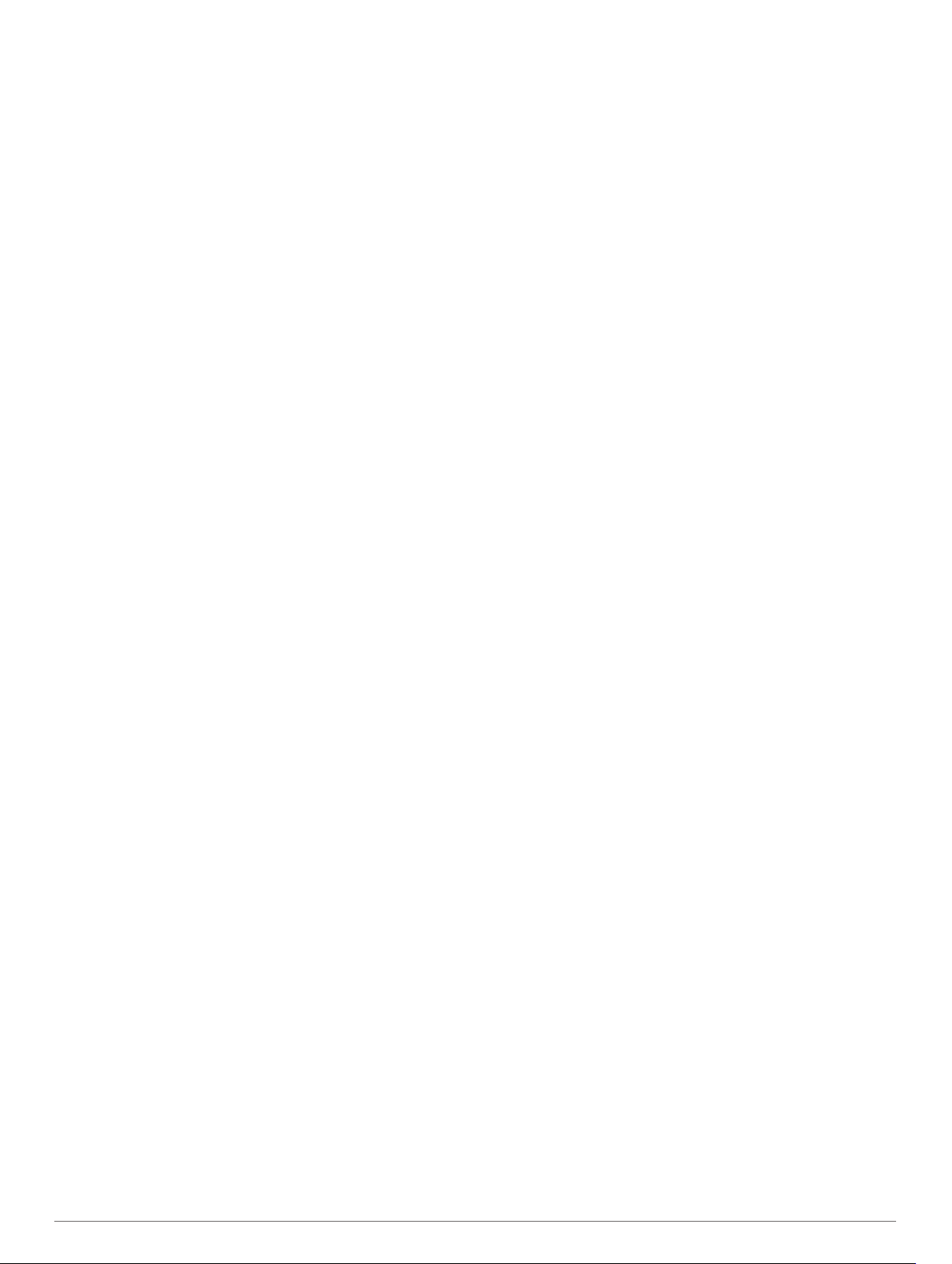
Helistamine.......................................................................... 13
Kõne vastuvõtmine.............................................................. 13
Kõnesuvandid...................................................................... 13
Numbri salvestamine kiirvalikuna.........................................14
Traadita peakomplektid............................................................ 14
Bluetooth-funktsioonide aktiveerimine ja blokeerimine............. 14
Rakenduste teavituste kuvamine või peitmine
(Android™)...........................................................................14
Teavituste kategooriate kuvamine või peitmine seadmes
Apple®................................................................................. 14
Bluetooth seadme lahtiühendamine......................................... 14
Paaristatud Bluetooth seadme kustutamine............................. 14
Liiklus............................................................................ 14
Liiklusteabe vastuvõtmine nutitelefoni abil............................... 14
Liiklusteabe vastuvõtmine liiklusteabe vastuvõtja abil.............. 14
Liikluse vaatamine kaardil.........................................................14
Liiklusummikute otsimine..................................................... 14
Häälkäsklus................................................................... 15
Seadme häälkäskluste näpunäited........................................... 15
Ettevõtte Garmin häälaktiveeritav navigeerimine..................... 15
Saabumisaja kontrollimine........................................................ 15
Häälkäsklusega helistamine..................................................... 15
Seadme sätete muutmine häälkäskluste abil........................... 15
Rakenduste kasutamine.............................................. 15
Seadmes kasutusjuhendi vaatamine........................................ 15
Reisiplaneerija.......................................................................... 15
Reisi planeerimine............................................................... 15
Reisi asukohtade muutmine ja ümberjärjestamine.............. 15
Reisi sihtkohtade järjestuse optimeerimine..................... 15
Vaatamisväärsuste leidmine teekonnal............................... 15
Reisi teekonnavalikute muutmine........................................ 15
Salvestatud reisini navigeerimine........................................ 16
Aktiivse teekonna muutmine ja salvestamine...................... 16
TracBack®................................................................................ 16
Hiljutise raja jälgimine.......................................................... 16
Hiljutise raja salvestamine reisina........................................ 16
Fusion-Link™ juhtmevaba kaugjuhtimisrakendus.................... 16
Raadio Bluetooth ühendus.................................................. 16
Raadio ühendamine traadita võrku...................................... 16
Muusika taasesitus.............................................................. 16
Muusika esitamine.......................................................... 16
Allika valimine................................................................. 16
Esitamise juhtseaded...................................................... 16
Heli juhtimine....................................................................... 16
Tsooni helitugevuse seadistamine.................................. 16
Helitoonide reguleerimine............................................... 16
Tsooni valjudussätte blokeerimine.................................. 17
Välisseadme võimenduse muutmine.............................. 17
Kõlaritsoonid................................................................... 17
DSP sätted...................................................................... 17
Eelsätted.............................................................................. 17
Jaama salvestamine eelsättena...................................... 17
Eelsätte valimine loendist................................................17
Eelsätete eemaldamine...................................................17
Heliseaded........................................................................... 17
Kõlaritsoonide sätted.......................................................17
Hooldusajaloo logimine............................................................ 18
Hoolduskategooriate lisamine.............................................. 18
Hoolduskategooriate kustutamine....................................... 18
Hoolduskategooriate ümbernimetamine.............................. 18
Hooldusandmete redigeerimine........................................... 18
Hooldusandmete kustutamine............................................. 18
Eelmiste teekondade ja sihtkohtade vaatamine....................... 18
Ilmateate vaatamine................................................................. 18
Ilmateade teise linna kohta.................................................. 18
Seaded........................................................................... 18
Navigatsiooniseaded................................................................ 18
Kaardi ja sõiduki seaded.......................................................... 18
Kaartide lubamine................................................................ 18
Ühendamine traadita võrku...................................................... 19
Bluetooth juhtmevaba tehnoloogia sisselülitamine................... 19
Juhiabisüsteemi seaded........................................................... 19
Liiklusseaded............................................................................ 19
Ekraaniseaded.......................................................................... 19
Heli ja teavituste seaded.......................................................... 19
Heli teavituste helitugevuse seadistamine........................... 19
Asukohateenuste aktiveerimine ja blokeerimine...................... 19
Tekstikeele seadistamine......................................................... 19
Kuupäeva ja kellaaja seaded.................................................... 19
Seadme seaded........................................................................19
Seadete taastamine.................................................................. 20
Seadme teave............................................................... 20
E-sildi regulatiiv- ja vastavusteabe vaatamine.......................... 20
Tehnilised andmed................................................................... 20
Seadme laadimine.................................................................... 20
Seadme hooldus........................................................... 20
Ettevõtte Garmin tugikeskus..................................................... 20
Kaartide ja tarkvara uuendamine Wi‑Fi võrgu kaudu............... 20
Kaartide ja tarkvara uuendamine teenusegaGarmin Express.. 20
Installimine Garmin Express................................................ 21
Seadme hooldamine................................................................. 21
Korpuse puhastamine.......................................................... 21
Puuteekraani puhastamine.................................................. 21
Varguse vältimine................................................................ 21
Seadme lähtestamine............................................................... 21
Seadme, hoidiku ja iminapa eemaldamine............................... 21
Hoidiku eemaldamine iminapa küljest................................. 21
Iminapa eemaldamine tuuleklaasilt...................................... 21
Tõrkeotsing................................................................... 21
Iminapp ei püsi tuuleklaasil....................................................... 21
Hoidik ei suuda sõidu ajal seadet paigal hoida......................... 21
Seade ei saa satelliidisignaale................................................. 21
Seade ei saa toidet................................................................... 21
Aku tühjeneb kiiresti..................................................................21
Seade ei loo ühendust minu telefoniga.................................... 22
Lisa................................................................................ 22
Tagurduskaamerad...................................................................22
BC™ 35 tagurduskaamera sidumine Garmin
navigatsiooniseadmega....................................................... 22
Juhtmega tagurduskaamera ühendamine........................... 22
Tagurduskaamera................................................................ 22
Kaamerate vahetamine................................................... 22
Kaamera suuna muutmine.............................................. 22
Pardakaamera ühendamine toitega hoidikuga......................... 22
Andmehaldus............................................................................ 23
Mälukaartidest......................................................................23
Mälukaardi paigaldamine kaartide ja andmete jaoks........... 23
Mälukaardi vormindamine.................................................... 23
Seadme ühendamine arvutiga............................................. 23
Failide edastamine arvutist.................................................. 23
GPX-failide edastamine arvutist...........................................23
GPX-failide eksportimine Garmin Drive rakendusega......... 23
GPX-failide importimine Garmin Drive rakendusega........... 23
GPX-failide eksportimine mälukaardiga............................... 23
GPX-failide importimine mälukaardiga.................................24
Täiendavate kaartide ostmine.................................................. 24
Lisavarustuse ostmine.............................................................. 24
Indeks............................................................................ 25
ii Sisukord
Page 5

Alustamine
HOIATUS
Toote hoiatused ja muu olulise teabe leiad toote karbis olevast
juhendist Tähtis ohutus- ja tootealane teave.
• Uuenda seadme kaarte ja tarkvara (Kaartide ja tarkvara
uuendamine Wi‑Fi võrgu kaudu, lehekülg 20).
• Aseta seade sõidukisse ning ühenda see toitepessa
(Seadme paigaldamine sõidukisse ja sellele voolu andmine,
lehekülg 1).
• Reguleeri helitugevust (Heli teavituste helitugevuse
seadistamine, lehekülg 19) ja ekraani heledust (Ekraani
heleduse reguleerimine, lehekülg 3).
• Seadista autoelamu jaoks sõiduki profiil (Sõiduki profiili
lisamine, lehekülg 3).
• Navigeeri sihtkohta (Teekonna alustamine, lehekülg 5).
Seadme ülevaade
kõvaketaste töös häireid põhjustada. Hoia seadet
meditsiiniseadmetest ja elektroonikaseadmetest eemal.
Enne seadme kasutamist akutoitel peaksid akut laadima.
Tõmba hoob alla, vajuta iminapp tuuleklaasile ja lükka
1
hoob tuuleklaasi suunas tagasi.
Hoob peab olema suunatud tuuleklaasi ülaosa poole.
Ühenda sõiduki toitejuhe hoidiku ühenduspessa.
2
Vajadusel keera lahti iminapa õla kruvi ja kuulkinnituse
3
mutter ning reguleeri hoidikut paremaks nägemiseks ja
kasutamiseks.
Keera kinni iminapa õla kruvi ja kuulkinnituse mutter.
4
Aseta seade magnethoidikusse.
5
Vabakäekõnede ja häälkäskluste mikrofon
Helitugevuse muutmine
Toitenupp
Mikro USB toite- ja andmepesa
Kaardi- ja mälukaardipesa
Magnetkinnitus ja 14 klemmiga pistmik
Kõlar
Seadme paigaldamine sõidukisse ja sellele voolu andmine
HOIATUS
Toode sisaldab liitium-ioonakut. Selleks, et vältida vigastusi ja
toote kahjustamist, mille võib põhjustada aku kokkupuude liigse
kuumusega, ära hoia seadet otsese päikesevalguse käes.
Nii seade kui ka selle kinnitus sisaldavad magneteid. Teatud
tingimuste korral võivad magnetid mõnede kehasiseste
meditsiiniseadmete ja elektroonikaseadmete, nt
südamestimulaatorite, insuliinipumpade või sülearvutite
Alustamine 1
Ühenda sõiduki toitejuhtme teine ots seadme toitepessa.
6
Kruvitava kinnituse paigaldamine armatuurlauale
Enne kruvitava kuulkinnituse armatuurlauale paigaldamist tuleb
leida sobiv koht.
Page 6
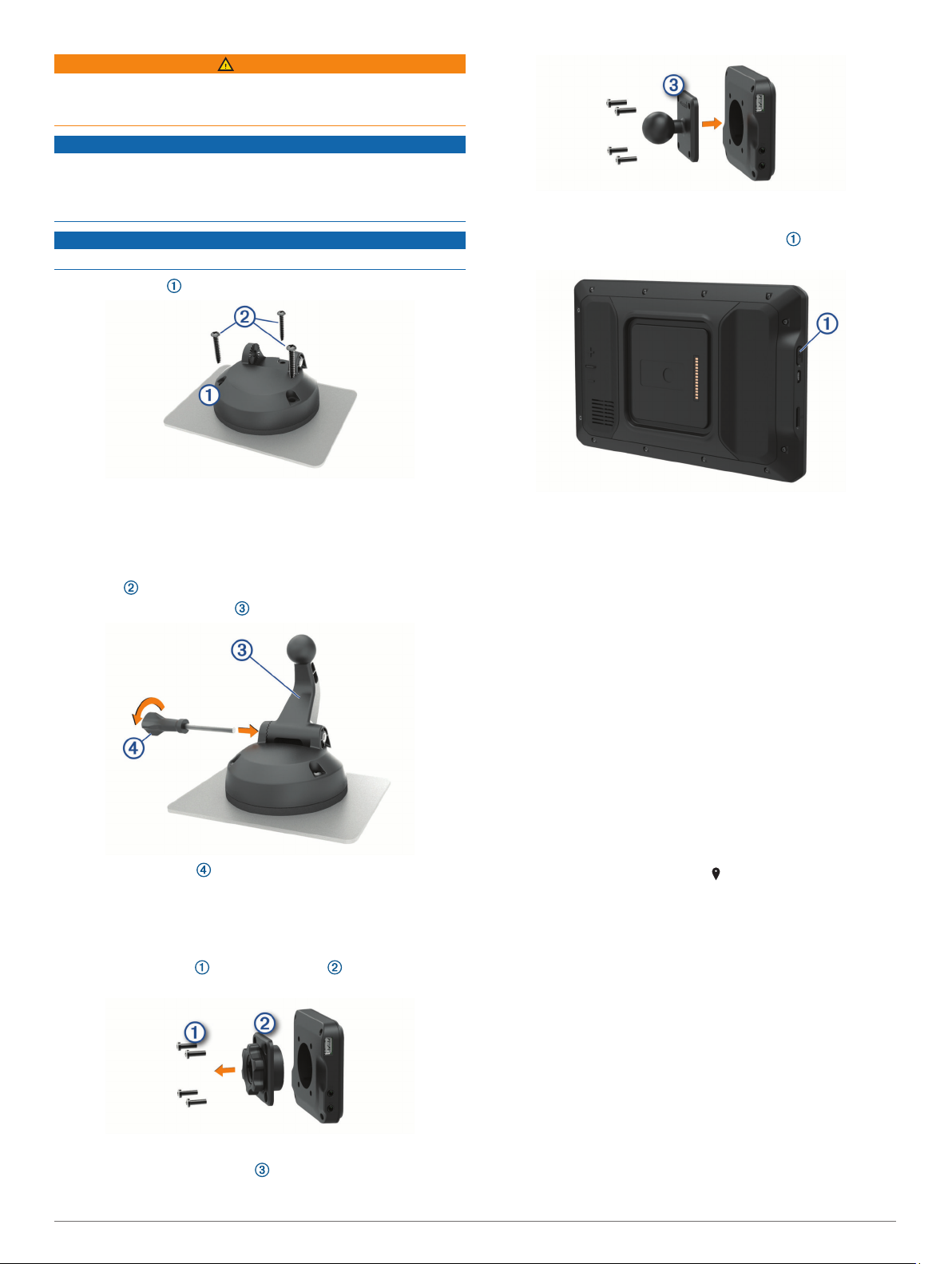
HOIATUS
Pead ise tagama, et kinnituskoht vastab kõigile rakenduvatele
seadustele ja nõuetele ning ei blokeeri vaatevälja sõiduki
kasutamisel.
TEATIS
Juhtavade puurimisel ja kinnituskoha paigaldamisel väldi
juhtmeid, mõõdikuid, turvapatju, turvapatjade katteid, HVACsüsteemi ja muid elemente. Garmin® ei vastuta kahjude või
tagajärgede eest, mis tulenevad seadme paigaldamisest.
TEATIS
Garmin soovitab kasutada professionaalset liigendkinnitust.
Aseta kinnitus valitud kohta.
1
Kasuta kinnitust mallina ja märgi kolm kruvikohta.
2
Puuri juhtaugud (valikuline).
3
Teatud paigaldusmaterjali korral pole juhtaukude puurimine
vajalik.
Paigalda kinnitus korralikult alusele komplektis olevate
4
kruvide abil.
Sisesta kuulkinnituse õlg hoidikusse.
5
Seadme sisse- ja väljalülitamine
• Seadme sisselülitamiseks vajuta toitenuppu või ühenda
seade toiteallikaga.
• Seadme unerežiimi sisselülitamiseks vajuta toitenuppu, kui
seade on sisse lülitatud.
Unerežiimis on ekraan välja lülitatud ning seade kasutab
väga vähe toidet, samas toimub ärkamine kiirelt ning seade
on kohe kasutamiseks valmis.
VIHJE: seadme aku kiiremaks laadimiseks pane seade
unerežiimile.
• Seadme täielikuks väljalülitamiseks hoia toitenuppu all, kuni
ekraanil kuvatakse viip, seejärel vali Tühista.
Sisesta hoidikusse kruvi ja pinguta kuulkinnituse
6
lukustamiseks.
Kuuladapteri paigaldamine
Seadme komplekti kuulub ühetolline kuulhoidik, mis ühildub
teiste tootjate paigalduslahendustega.
Eemalda neli kruvi , mis kinnituspesa magnetaluse
1
küljes hoiavad.
GPS-signaalide vastuvõtt
Pärast navigatsiooniseadme sisselülitamist peab GPSvastuvõtja saama ühenduse satelliitidega ja määrama praeguse
asukoha. Satelliitidega ühenduse saamise kiirus sõltub
mõningatest asjaoludest, sealhulgas sellest, kui kaugel oled
sellest kohast, kus sa viimati navigatsiooniseadet kasutasid;
sellest, kas taevas on pilvitu ning kui kaua aega on möödunud
ajast, mil sa viimati navigatsiooniseadet kasutasid.
Navigatsiooniseadme esmakordsel sisselülitamisel võib
satelliitsignaali saamine mitu minutit aega võtta.
Lülita seade sisse.
1
Veendu, et olekuribal kuvatakse . Vastasel korral lülita sisse
2
asukohateenused (Asukohateenuste aktiveerimine ja
blokeerimine, lehekülg 19).
Vajaduse korral liigu kõrghooneteta ja puudeta lagedasse
3
paika, kus puuduvad peakohal asuvad takistused.
Teade Seadistan satellite kuvatakse navigeerimiskaardi
ülaservas, kuni seade tuvastab su asukoha.
Avakuva
MÄRKUS. kui avakuva on kohandatud, siis võib selle välimus
olla erinev.
Eemalda kinnituspesa.
2
Kinnita ühetolline kuulhoidik magnetaluse külge 1. etapis
3
eemaldatud kruvidega.
2 Alustamine
Page 7
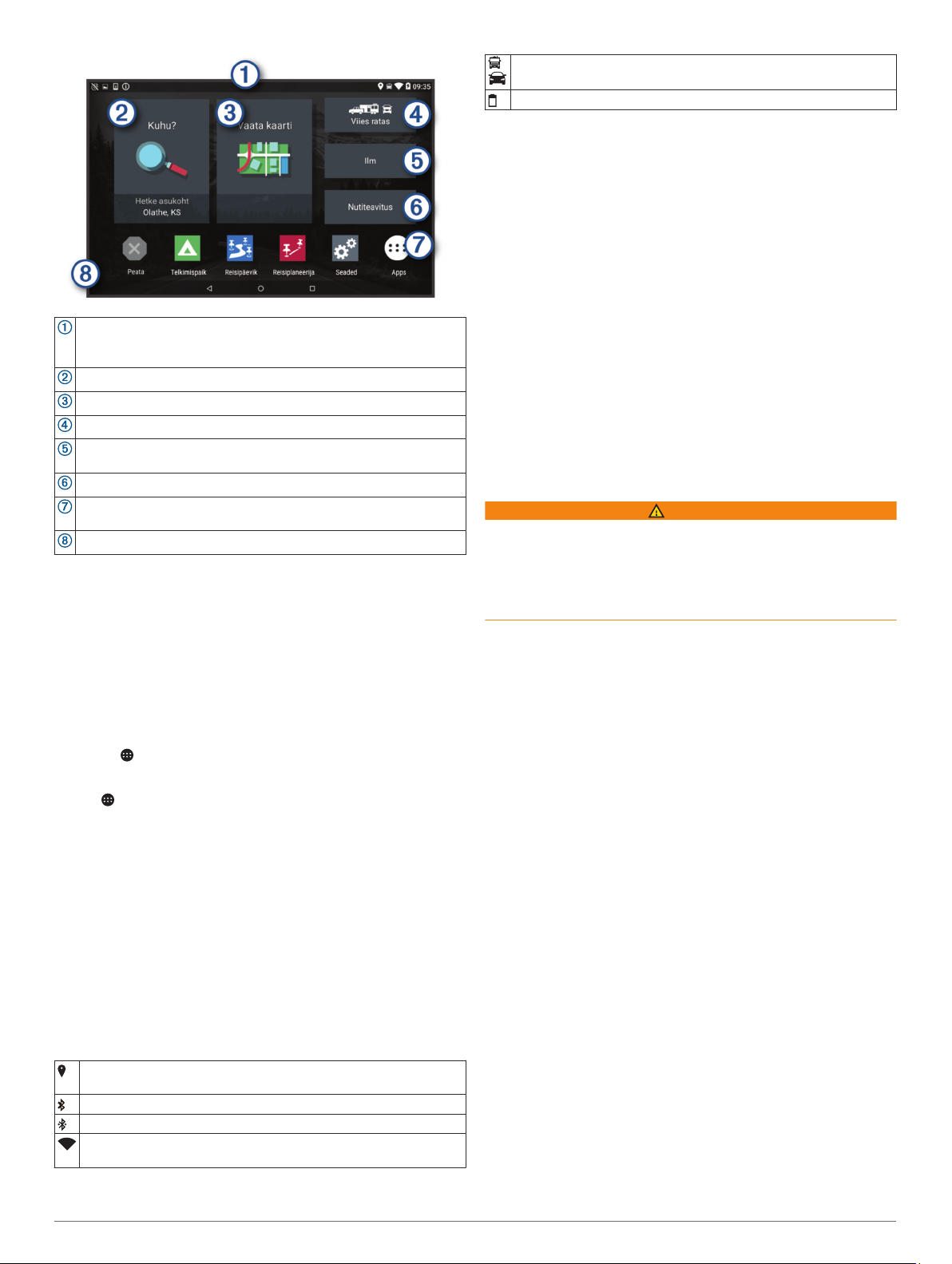
Teavituste nägemiseks nipsa alla.
Sätete ja taustvalguse heleduse kiireks muutmiseks nipsa kaks
korda alla.
Vali teekonna alustamiseks.
Vali, et kaart kuvada.
Vali oma sõiduki profiili muutmiseks.
Vali praeguse asukoha ilmateate nägemiseks. Vajalik on rakendus
Garmin Drive™.
Vali nutiteavituste nägemiseks. Vajalik on rakendus Garmin Drive.
Vali rakenduste sahtli avamiseks. Rakenduste sahtel sisaldab
seadmesse installitud kõikide rakenduste otseteesid.
Tausta kohandamiseks või avakuvale vidinate lisamiseks hoia all.
Rakenduse avamine
Avakuval on tihti kasutatavate rakenduste otseteed. Rakenduste
sahtel sisaldab seadmesse installitud kõiki rakendusi, mis on
jaotatud kahele vahekaardile. Vahekaardil Navigeerimine on
ettevõtte Garmin rakendused, mida saab kasutada
navigeerimiseks, sõidukipargi juhtimiseks ja töötundide
salvestamiseks. Vahekaart Tööriistad sisaldab kasulikke side- ja
muude toimingute rakendusi.
Vali suvand rakenduse avamiseks:
• Vali rakenduse otsetee avakuvalt.
• Vali , seejärel vali vahekaart ja rakendus.
Avakuvale otseteede lisamine
Vali .
1
Vali rakenduste vahekaart, et veel rakendusi kuvada.
2
Hoia rakendust all ja lohista see avakuvale.
3
Teavituste kuvamine
Nipsa ekraani ülaservast allapoole.
1
Kuvatakse teavituste loend.
Tee valik:
2
• Teavituses märgitud toimingu või rakenduse käivitamiseks
vali teavitus.
• Teavituse hülgamiseks nipsa teavitus paremale.
Olekuriba ikoonid
Olekuriba paikneb peamenüü ülaosas. Olekuriba ikoonid
kuvavad teavet seadme funktsioonide kohta.
Asukohateenused on sisse lülitatud (Asukohateenuste aktiveeri-
mine ja blokeerimine, lehekülg 19).
Bluetooth® tehnoloogia on sisse lülitatud.
Ühendatud Bluetooth seadmega.
Ühendatud Wi‑Fi® võrguga (Ühendamine traadita võrku,
lehekülg 19).
Aktiivse sõiduki profiil. Sõiduki profiili sätete nägemiseks nipsa
kaks korda alla ja vali suvand (Sõiduki profiilid, lehekülg 3).
Aku laetuse tase.
Puuteekraani kasutamine
• Üksuse valimiseks klõpsa ekraanil.
• Panoraamimiseks või sirvimiseks lohista või nipsa sõrmega
ekraanil.
• Vähendamiseks libista ekraanil kahte sõrme teineteise poole.
• Suurendamiseks libista sõrmi teineteisest eemale.
Ekraani heleduse reguleerimine
Seade saab kasutada ümbritseva valguse andurit, et ekraani
heledust sõiduki valgustingimuste alusel automaatselt
kohandada (Ekraaniseaded, lehekülg 19). Heleduse käsitsi
muutmiseks kasuta teavituspaneeli või sätete menüüd.
Tee valik:
1
• Teavituspaneeli kiirsätete laiendamiseks nipsa ekraani
ülaservast kaks korda allapoole.
• Vali Seaded > Seade > Ekraan > Heleduse tase.
Reguleeri heledust.
2
Sõiduki profiilid
HOIATUS
Sõiduki profiiliomaduste sisestamine ei garanteeri, et sõiduki
omadusi arvestatakse kõigi teekonna soovituste tegemisel, või
et saad hoiatusikoone kõikidel juhtudel. Kaardiandmetes võib
esineda puudusi ja seade ei suuda nendega arvestada kõigi
teeolude ja piirangute korral. Kui juhid, jälgi alati tähelepanelikult
kõiki liiklusmärke ja teeseisukorda.
Teekond ja navigeerimine arvutatakse olenevalt sõiduki profiilist
erinevalt. Valitud sõiduki profiili märgib olekuribal olev ikoon.
Seadme navigeerimis- ja kaardiseadeid saab iga sõidukitüübi
jaoks eraldi kohandada.
Kui aktiveerid autoelamu profiili, jätab seade teekonnal välja
piirangutega või läbipääsmatud piirkonnad. See funktsioon
põhineb sõiduki mõõtmetel, kaalul ja muude omaduste
andmetel, mille sisestasid.
Sõiduki profiili lisamine
Pead lisama sõiduki profiili iga autoelamu jaoks, mida koos
seadmega kasutad.
Vali sõidukiprofiil avakuvalt.
1
Vali sõiduki tüüp:
2
• Püsivalt ühendatud autoelamu lisamiseks vali Autoelamu.
• Haagisega matkaauto lisamiseks vali Haagisega
autoelamu.
• Sõiduki järel veetava autoelamu lisamiseks vali
Haagisega sõiduk.
Vajaduse korral valige haagise tüüp:
3
• Standardse haakeseadmega autoelamu lisamiseks vali
Haagissuvila.
• Veoki järel veetava ja sadulseadmega ühendatava
autoelamu lisamiseks vali Viies ratas.
MÄRKUS. see haagisetüüp ei ole teatud piirkondades
saadaval.
• Standardse haakeseadmega paadiveohaagise lisamiseks
vali Paadiveohaagis.
• Standardse haakeseadmega haagise lisamiseks vali
Haagis.
Sõiduki profiilid 3
Page 8
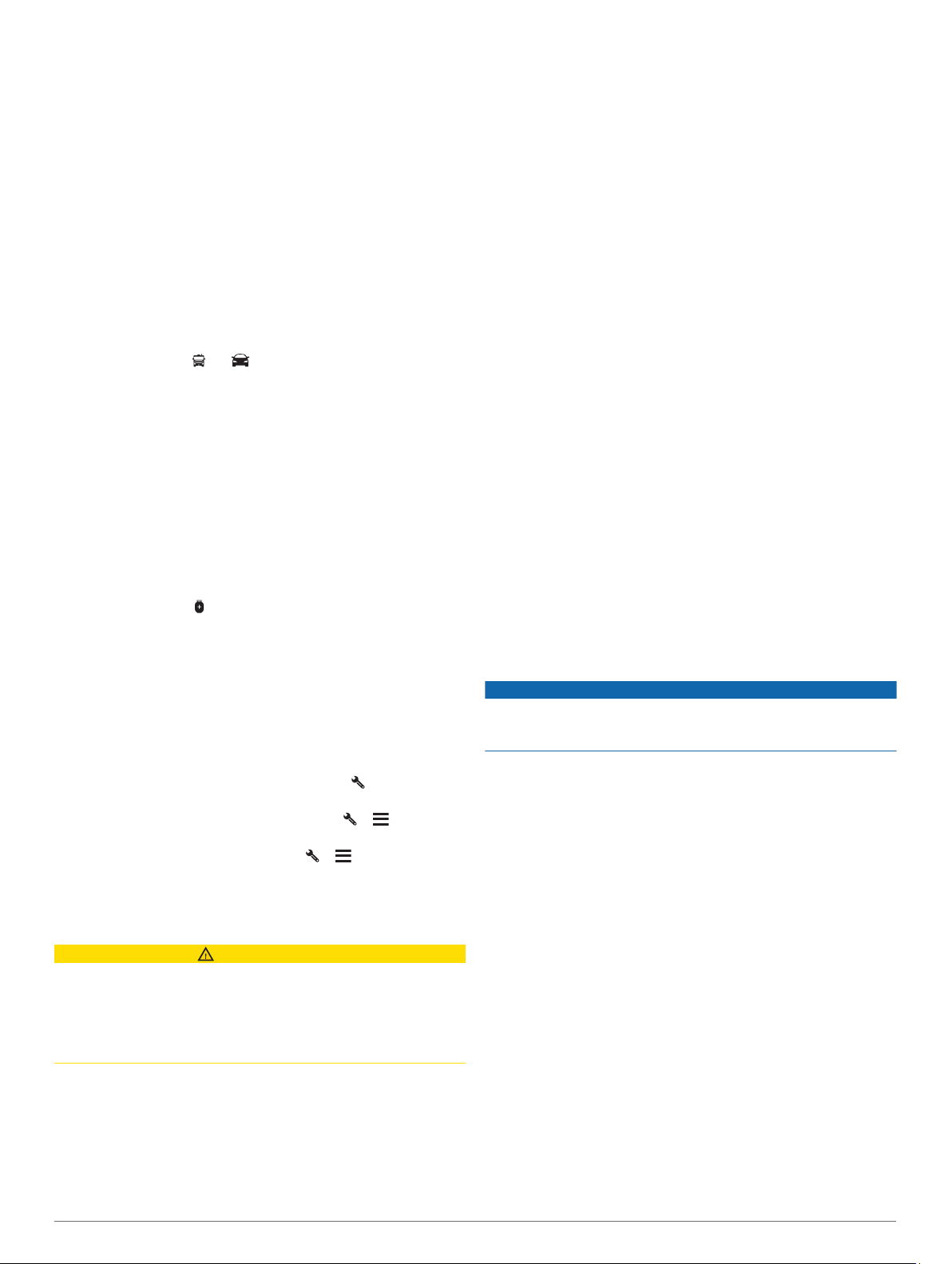
Sõiduki andmete sisestamiseks järgi ekraanil kuvatavaid
4
juhiseid.
Pärast sõiduki profiili lisamist saad profiili muuta ja lisateavet
sisestada (Sõiduki profiili muutmine, lehekülg 4).
Auto profiil
Auto profiil on eellaaditud sõidukiprofiil, mis on ette nähtud
haagiseta autos kasutamiseks. Auto profiili kasutamisel arvutab
seade tavapärase automarsruudi. Suurte sõidukite marsruudi
koostamine pole saadaval. Suurtele sõidukitele omased
funktsioonid ja seaded ei ole auto profiili kasutamisel saadaval.
Sõiduki profiili vahetamine
Seadme igal sisselülitamisel palutakse valida sõiduki profiil. Võid
igal ajal käsitsi muu profiili valida.
Tee valik.
1
• Nipsa ekraani ülaservast kaks korda alla ja vali sõiduki
profiili ikoon, nt või .
• Vali avakuval sõiduki profiili vidin (Avakuva, lehekülg 2).
Vali sõiduki profiil.
2
Kuvatakse sõiduki profiili teave, sh mõõtmed ja kaal.
Valige Vali.
3
Propaaniballoonide lisamine
MÄRKUS. seda funktsiooni ei saa kõigis tootemudelites
kasutada.
Kui lisad sõidukiprofiili propaaniballoonid, väldib seade
marsruudi koostamisel propaaniballoonide piiranguga alasid.
Samuti hoiatab seade, kui lähened alale, kus nõutakse
propaaniballoonide sulgemist.
Vali sõidukiprofiilis > Lisa paak.
1
Sisesta propaaniballooni kaal ja vali Salvesta.
2
Piirkiiruse ületamine: kui ületad maanteel kehtivat
kiiruspiirangut, esitab seade signaali ja kuvab
kiiruspiiranguikoonil punase piirjoone.
Kiiruspiirangu muutus: seade esitab signaali ja kuvab
eesoleva kiiruspiirangu, et saaksid kiiruse vähendamiseks
valmistuda.
Raudteeülesõit: seade esitab helisignaali, et anda märku
eesolevast raudteeülesõidust.
Loomade teeületuskoht: seade esitab helisignaali, et anda
märku eesolevast loomade teeületuskohast.
Kurvid: seade esitab helisignaali, et anda märku teekurvist.
Aeglasem liiklus: seade esitab helisignaali, kui lähened kiirteel
aeglasema liikluse alale. Selle funktsiooni kasutamiseks peab
su seade liiklusteavet vastu võtma (Liiklus, lehekülg 14).
Kinnijäämise oht: seade esitab signaali ja kuvab teate, kui
lähened teele, kus sõiduk võib kinni jääda.
Külgtuul: seade esitab signaali ja kuvab teate, kui lähened
teele, kus on tugev külgtuul.
Kitsas tee: seade esitab signaali ja kuvab teate, kui lähened
teele, mis on sõiduki jaoks liiga kitsas.
Järsk kallak: seade esitab signaali ja kuvab teate, kui lähened
järsule kallakule.
Osariigi- ja riigipiirid: seade esitab signaali ja kuvab teate, kui
lähened osariigi- või riigipiirile.
Sulge propaanikraan: seade esitab signaali ja kuvab teate, kui
lähened teele, kus propaanikraan peab olema suletud.
Juhihoiatuste sisse- või väljalülitamine
Saad erinevad juhihoiatused sisse ja välja lülitada.
Vali Seaded > Juhiabisüsteem > Helilised hoiatused
1
juhile.
Märgi või tühjenda iga hoiatuse kõrval olev ruut.
2
Sõiduki profiili muutmine
Saad muuta sõiduki profiili põhiteavet või lisada sõiduki profiili
üksikasjalikku teavet, nt maksimumkiiruse.
Vali avakuvalt sõidukiprofiili vidin (Avakuva, lehekülg 2).
1
Vali sõiduki profiil, mida soovid muuta.
2
Tee valik.
3
• Sõiduki profiili andmete muutmiseks vali ja muudetav
väli.
• Sõiduki profiili ümbernimetamiseks vali > > Nimeta
profiil ümber.
• Sõiduki profiili kustutamiseks vali > > Kustuta.
Juhi teavitamise funktsioonid ja
hoiatused
ETTEVAATUST
Juhihoiatused ja kiiruspiirangufunktsioonid on üksnes
informatiivsed ega vabasta juhti vastutusest järgida kõiki
kehtivaid kiiruspiiranguid ja kasutada alati ohutuid sõiduvõtteid.
Garmin ei vastuta trahvide või noomituste eest, mis võivad sulle
osaks langeda kehtiva liiklusseaduse ja liiklusmärkide
mittejärgimise tõttu.
Seade pakub funktsioone ohutumaks ja säästlikumaks sõiduks,
isegi kui liigud tuttavas piirkonnas. Seade esitab helisignaali või
-teate ning kuvab teabe iga hoiatuse puhul. Teatud tüüpi
hoiatuste puhul saab kuuldava helisignaali sisse ja välja lülitada.
Teatud piirkondades ei ole teatud hoiatused saadaval.
Koolid: seade esitab helisignaali ja kuvab eesoleva kooli või
koolipiirkonnaga seotud kiiruspiirangu (kui see on olemas).
Foori- ja kiiruskaamerad
TEATIS
Garmin ei vastuta punase tule kaamera või kiiruskaamera
andmebaasi täpsuse ega selle kasutamisest johtuvate
tagajärgede eest.
MÄRKUS. see funktsioon pole teatud piirkondade ja
tootemudelite puhul kasutatav.
Teatud tootemudelite puhul on foori- ja kiiruskaamerate asukoha
teave teatud piirkondades saadaval. Seade annab hoiatuse, kui
lähened teadaolevale kiiruskaamerale või punase fooritule
kaamerale.
• Nutitelefoniga ühendatud seade, millel on käivitatud rakendus
Garmin Drive, saab mõnes piirkonnas vastu võtta punase
fooritule ja kiiruskaamera teavet.
• Seadmesse salvestatud kaamerate andmebaasi saab
uuendada tarkvara Garmin Express™ (garmin.com/express)
abil. Kiiruskaamerate uusima teabe saamiseks peaksid oma
seadet regulaarselt uuendama.
Sihtkohta navigeerimine
Teekonnad
Teekond on liikumistee praegusest asukohast ühte või
enamasse sihtkohta.
• Seade arvutab soovitatava teekonna sihtkohta sinu määratud
eelistuste põhjal, sh lähtudes teekonna arvutamise režiimist
(Teekonna arvutusrežiimi muutmine, lehekülg 6) ja
vältimistest (Viivituste, teemaksude ja teatud piirkondade
vältimine, lehekülg 6).
4 Juhi teavitamise funktsioonid ja hoiatused
Page 9
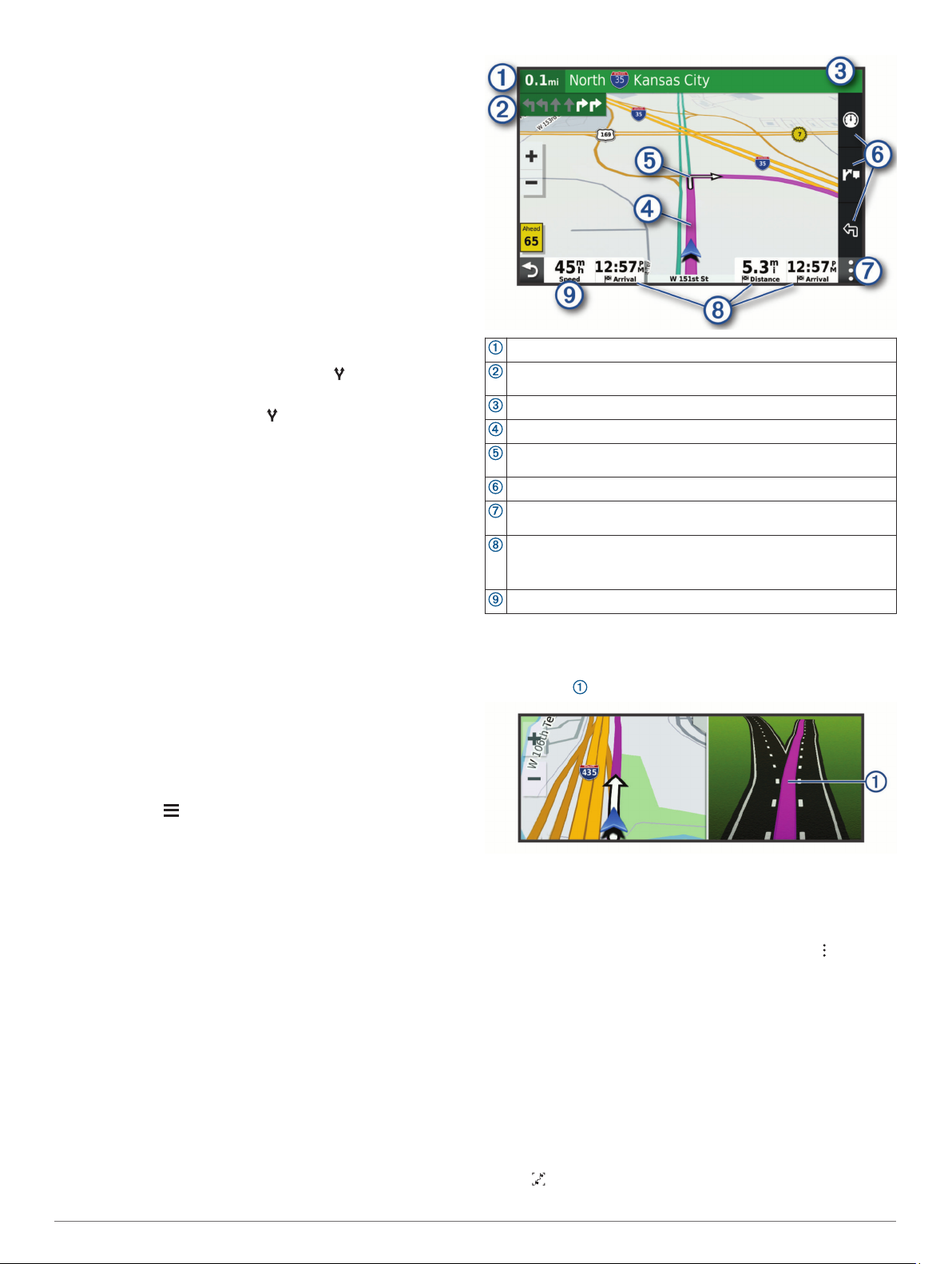
• Seade saab automaatselt eirata ka maanteid, mis ei ole
aktiivse sõiduki profiili jaoks sobivad.
• Sihtkohta navigeerimist saab alustada kiiresti soovitatava
teekonna alusel, kuid võid valida ka alternatiivse marsruudi
(Teekonna alustamine, lehekülg 5).
• Kui soovitud teatud maanteid kasutada või vältida, saad
teekonda kohandada.
• Teekonnale saab lisada mitu sihtkohta (Asukoha lisamine
teekonnale, lehekülg 6).
Teekonna alustamine
Vali Kuhu? ning otsi asukohta (Asukohtade otsimine ja
1
salvestamine, lehekülg 7).
Vali asukoht.
2
Tee valik:
3
• Navigeerimise alustamiseks soovitatud teekonna järgi vali
Mine!.
• Alternatiivse teekonna valimiseks vali ning vali teekond.
Alternatiivsed teekonnad kuvatakse kaardist paremal.
• Teekonna muutmiseks vali > Muuda teekonda ning lisa
teekonnale kujunduspunkte.
Seade arvutab teekonna sihtkohta ning juhendab hääljuhiste
ning kaardil kuvatava teabe abil (Sinu teekond kaardil,
lehekülg 5). Teekonna põhimaanteede eelvaade kuvatakse
mõneks sekundiks kaardi servas.
Kui pead teekonnal peatusi tegema, saad need asukohad
teekonnale lisada (Asukoha lisamine teekonnale, lehekülg 6).
Teekonna alustamine kaardil
Teekonna alustamiseks saad valida asukoha kaardilt.
Vali Vaata kaarti.
1
Otsinguala kuvamiseks lohista ja suurenda/vähenda kaarti.
2
Vali punkt, nt tänav, ristmik või aadress.
3
Vali Mine!.
4
Kojusõit
Kui alustad esimest korda koduteekonda, palub seade sisestada
kodu asukoha.
Vali Kuhu? > Mine koju.
1
Vajadusel sisesta kodu asukoht.
2
Kodu asukohateabe muutmine
Vali Kuhu? > > Seadista kodukoht.
1
Sisesta kodu asukoht.
2
Kaugus järgmise tegevuseni.
Järgmine tegevus teekonnal. Näitab järgmist pööret, väljasõitu või
muud tegevust ning võimalusel sobivat sõidurada.
Järgmise tegevusega seotud tänava nimi või väljasõit.
Kaardil esiletõstetud teekond.
Järgmine tegevus teekonnal. Kaardil olevad nooled näitavad
järgmiste tegevuste asukohta.
Kaardi tööriistade otseteed.
Kaardi tööriistad. Kaardi tööriistade abil saad marsruudi ja ümbruse
kohta lisateavet vaadata.
Andmeväljad.
VIHJE: kuvatava teabe muutmiseks võid puudutada välju (Kaar-
diandmete välja muutmine, lehekülg 12).
Sõiduki kiirus.
Aktiivne sõiduraja juhendamine
Ärapöördele, mahasõidule või ristmikule lähenedes näidatakse
kaardi kõrval detailset simulatsiooni, kui see on saadaval.
Värvitud joon märgib õiget rada pöörde sooritamiseks.
Sinu teekond kaardil
Seade juhendab sõitmisel sihtkohta hääljuhiste ja kaardil oleva
teabe abil. Järgmise pöörde, väljasõidu või muu tegevuse
juhised kuvatakse kaardi ülaosas.
Pöörete ja juhiste vaatamine
Teekonnal navigeerimisel saad vaadata eesolevaid pöördeid,
sõidurajavahetusi või muid teekonna juhiseid.
Vali kaardil valik:
1
• Eesolevate pöörete ja juhiste vaatamiseks vali >
Pöörded.
Kaardi tööriist kuvab järgmised mitu pööret või suunda
kaardi kõrval. Loendit uuendatakse teekonnal
navigeerimisel automaatselt.
• Kogu teekonna pöörete ja suundade täieliku loendi
vaatamiseks vali kaardi ülaosast tekstiriba.
Vali pööre või suund (valikuline).
2
Kuvatakse detailne teave. Suuremate maanteede ristmike
puhul võidakse kuvada ristmikukujutis, kui see on saadaval.
Kogu teekonna vaatamine kaardil
Teekonnal navigeerides vali suvaline koht kaardil.
1
Vali .
2
Sihtkohta navigeerimine 5
Page 10
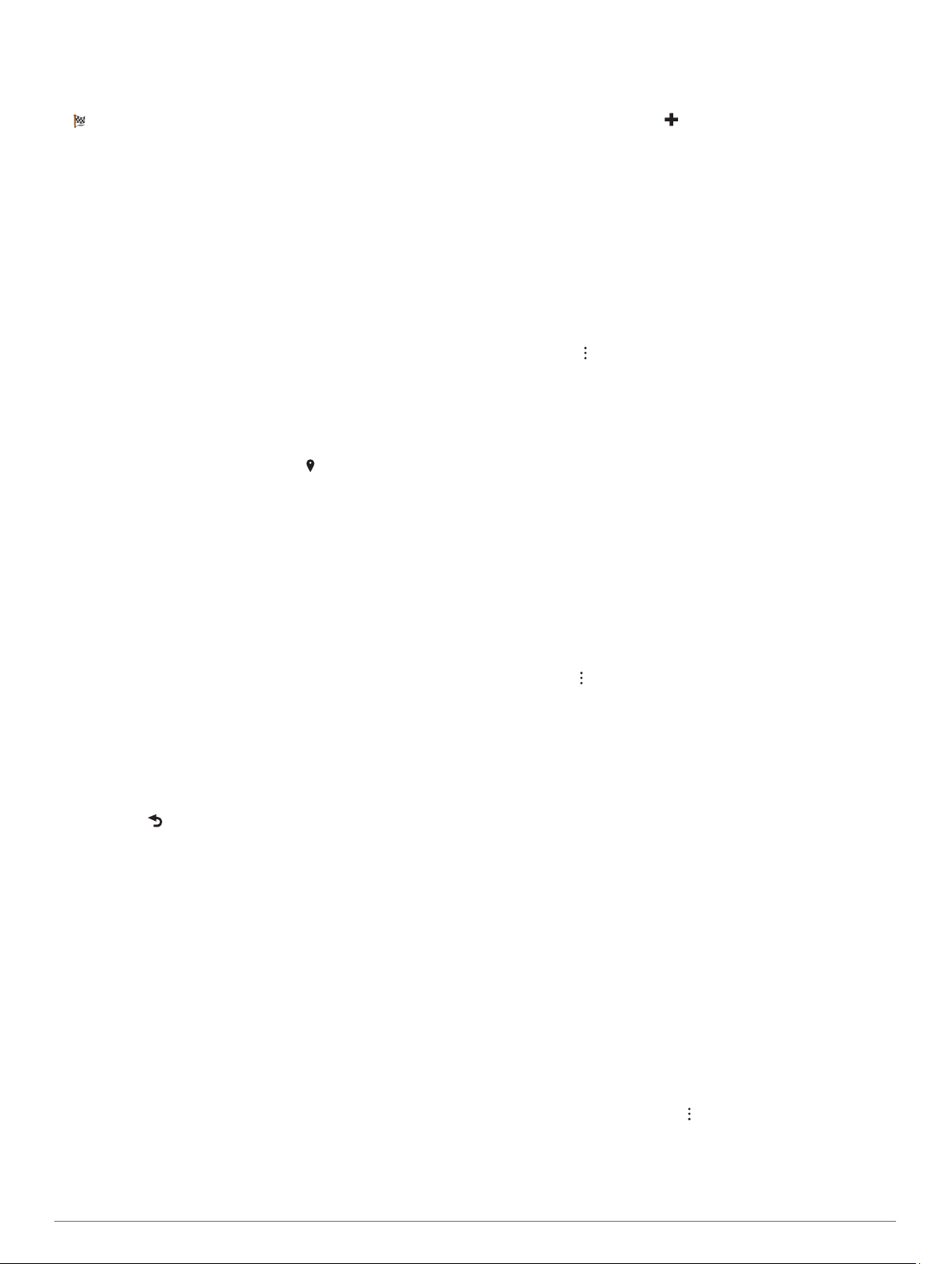
Sihtkohta saabumine
Sihtkohale lähenedes annab seade teavet teekonna lõppemise
kohta.
• näitab sihtpunkti kaardil ning sihtpunkti jõudmisest
teavitatakse häälteate abil.
• Teatud sihtkohtadele lähenedes pakub seade parkimiskohti
automaatselt. Soovitatud parkimiskohtade täisloendi
nägemiseks võid valida Rohkem (Parkimine sihtkoha lähedal,
lehekülg 6).
• Sihtpunktis peatudes lõpetab seade automaatselt teekonna.
Kui seade kohalejõudmist ise ei tuvasta, vali teekonna
lõpetamiseks Peata.
Parkimine sihtkoha lähedal
Seade aitab leida sihtpunktis parkimiskohta. Teatud
sihtkohtadele lähenedes pakub seade parkimiskohti
automaatselt.
Tee valik.
1
• Kui seade soovitab parkimiskohti, siis kõigi soovitatud
parkimiskohtade nägemiseks vali Rohkem.
MÄRKUS. soovitatud parkimiskoha valimisel uuendab
seade marsruuti automaatselt.
• Kui seade ei paku parkimiskohti, vali Kuhu? >
Kategooriad > Parkimine ja vali > Minu sihtkoht.
Vali Filtreeri parkimisvõimalusi ja siis vähemalt üks
2
filtreerimiskategooria – vabad kohad, parkimisviis, hind või
makseviis (valikuline).
MÄRKUS. kõigis kohtades ei pruugi üksikasjalik teave
parkimise kohta saadaval olla.
Vali parkimiskoht ja seejärel Mine!.
3
Seade juhatab sind parkimisalale.
Aktiivse teekonna muutmine
Asukoha lisamine teekonnale
Enne asukoha lisamist teekonnale pead teekonnal navigeerima
(Teekonna alustamine, lehekülg 5).
Asukohti saab lisada ka teekonna keskel või lõpus. Näiteks saad
teekonna järgmise sihtkohana lisada tankla.
VIHJE: paljude sihtkohtade või ajaliselt planeeritud peatustega
keerukaid teekondi saad luua reisiplaneerijaga, et teekonda
kavandada ja ajakavastada ning see salvestada (Reisi
planeerimine, lehekülg 15).
Vali kaardil > Kuhu?.
1
Otsi asukohta (Asukohtade otsimine ja salvestamine,
2
lehekülg 7).
Vali asukoht.
3
Vali Mine!.
4
Tee valik:
5
• Asukoha lisamiseks teekonna järgmise sihtkohana vali
Lisa järg. peatusena.
• Asukoha lisamiseks teekonna lõppu vali Lisa viimase
peatusena.Lisa lõpp-peatusena
• Asukoha lisamiseks ja sihtkohtade järjestuse
määramiseks vali Lisa aktiiv. teekonnale.
Seade võtab lisatud asukoha arvesse ja arvutab teekonna
uuesti ning juhatab sind järjekorras sihtkohtadesse.
Teekonna kujundamine
Enne teekonna kujundamist pead teekonda alustama
(Teekonna alustamine, lehekülg 5).
Kursi muutmiseks saad teekonda käsitsi kujundada. Nii saad
teekonna suunata teatud maanteele või läbida teatud piirkond
ilma peatuse või sihtkoha lisamiseta teekonnale.
Vali suvaline koht kaardil.
1
Vali Kujunda teekond.
2
VIHJE: kaardi suurendamiseks ja täpsema asukoha
märkimiseks saad valida .
Seade siseneb teekonna kujundamise režiimi ja arvutab
marsruudi valitud sihtkohta jõudmiseks.
Vali Mine!.
3
Vajadusel vali järgmiste hulgast suvand.
4
• Kujunduspunktide lisamiseks teekonnale vali kaardil
täiendavaid asukohti.
• Kujunduspunti eemaldamiseks vali kujunduspunkt ja siis
Eemalda.
Ümbersõit
Võid teha teekonnal ümbersõidu või vältida teatud teid. See on
kasulik ehituspiirkonda, suletud või kehvadele teedele sattudes.
Vali kaardilt > Muuda teekonda.
1
Tee valik:
2
• Ümbersõidu teepikkuse kehtestamiseks vali Ümbersõit
vahemaa järgi.
• Teekonnal kindlast teest ümbersõidu tegemiseks vali
Ümbersõit vastavalt teele.
Teekonna arvutusrežiimi muutmine
Vali Seaded > Navigeerimine > Arvutusrežiim.
1
Tee valik:
2
• Vali Kiirem aeg, et arvutada teekond, mida mööda on
võimalik kiiremini sõita, kuid mis võib olla pikem.
• Vali Maastikul, et arvutada punktist punkti teekonnad
(teedeta).
• Vali Lühem teekond, et arvutada lühema vahemaaga
teekond, kuid mille läbimisele võib kuluda rohkem aega.
Teekonna lõpetamine
• Vali kaardil > Peata.
• Vali avakuval Peata.
Soovitatud teekondade kasutamine
Enne funktsiooni kasutamist pead salvestama vähemalt ühe
asukoha ning lubama reisiandmete funktsiooni
(Navigatsiooniseaded, lehekülg 18).
Funktsiooni myTrends™ abil arvutab seade sihtkohta saabumise
reisiandmete, nädalapäeva ja kellaaja alusel. Kui oled
salvestatud sihtkohta mitu korda sõitnud, võidakse sihtkoht
kuvada kaardi navigeerimisribal koos hinnangulise reisiaja ning
liiklusteabega.
Soovitatud teekonna vaatamiseks vali navigeerimisriba.
Viivituste, teemaksude ja teatud piirkondade vältimine
Teekonnale jäävate liiklusviivituste vältimine
Enne kui saad liiklusseisakuid vältida, pead vastu võtma
liiklusteabe (Liiklusteabe vastuvõtmine nutitelefoni abil,
lehekülg 14).
Seade optimeerib vaikimisi teekonda, et vältida liiklusseisakuid
automaatselt. Kui oled selle valiku liiklusseadetes keelanud
(Liiklusseaded, lehekülg 19), saad liiklusseisakuid vaadata ja
vältida käsitsi.
Teekonnal navigeerides vali > Liiklus.
1
Vali Alternatiivne teekond, kui see on saadaval.
2
Vali Mine!.
3
6 Sihtkohta navigeerimine
Page 11

Maksuliste teede vältimine
Seade saab vältida teekonda läbi piirkondade, kus on vaja
maksta makse, näiteks tee- või sillamaksu. Vältida saab ka
ummikupiirkondi. Seade võib siiski tasulise piirkonna teekonda
lisada, kui muud teekonnad ei ole mõistlikud.
Vali Seaded > Navigeerimine.
1
Tee valik:
2
MÄRKUS. menüü muutub sõltuvalt kasutuspiirkonnast ja
seadme kaardiandmetest.
• Vali Maksulised teed.
• Vali Tollid ja maksud > Maksulised teed.
Tee valik:
3
• Kui soovid, et seade küsiks enne tasulise piirkonna
lisamist alati luba, vali Küsi alati.
• Teemaksude alatiseks vältimiseks vali Väldi.
• Teemaksude alatiseks lubamiseks vali Luba.
Teemaksu vältimine
Kui seadme kaardiandmed sisaldavad üksikasjalikku
teemaksuteavet, võid tasulisi teid vältida või lubada.
MÄRKUS. see funktsioon ei ole saadaval kõikides piirkondades.
Vali Seaded > Navigeerimine > Tollid ja maksud >
1
Teemaksud.
Vali riik.
2
Tee valik:
3
• Kui soovid, et seade küsiks iga kord enne tasulisele teele
juhendamist, vali Küsi alati.
• Tasuliste teede vältimiseks vali Väldi.
• Tasuliste teede lubamiseks vali Luba.
Tee tüüpide vältimine
Vali Seaded > Navigeerimine > Väldi.
1
Vali teekonnal välditavad tee tüübid ja seejärel vali OK.
2
Loodushoiualade vältimine
Seade saab vältida keskkonna- või heitmepiiranguid, mis võivad
veokile kehtida. See valik rakendub aktiivse sõidukiprofiili
sõidukitüübile (Sõiduki profiilid, lehekülg 3).
Vali Seaded > Navigeerimine > Loodushoiualad.
1
Tee valik:
2
• Kui soovid, et seade küsiks enne loodushoiuala lisamist
alati luba, vali Küsi alati.
• Loodushoiualade alatiseks vältimiseks vali Väldi.
• Loodushoiualade alatiseks lubamiseks vali Luba.
Kohandatud vältimised
Funktsiooniga Kohandatud vältimised saad teatud piirkondi või
teelõike vältida. Seade väldib teekonna arvutamisel neid
piirkondi ja maanteid, kui on olemas muid mõistlikke teekondi.
Tee vältimine
Valige Seaded > Navigeerimine > Kohandatud vältimised.
1
Vajadusel vali Lisa välditav objekt.
2
Vali Lisa välditav tee.
3
Vali välditava tee osa alguspunkt ja seejärel vali Järgmine.
4
Vali teeosa lõpp-punkt ja seejärel vali Järgmine.
5
Vali Valmis.
6
Piirkonna vältimine
Valige Seaded > Navigeerimine > Kohandatud vältimised.
1
Vajadusel vali Lisa välditav objekt.
2
Vali Lisa välditav ala.
3
Vali välditava piirkonna vasak ülanurk ja seejärel vali
4
Järgmine.
Vali välditava piirkonna parem alanurk ja seejärel vali
5
Järgmine.
Valitud piirkond varjutatakse kaardil.
Vali Valmis.
6
Kohandatud välditavate objektide blokeerimine
Saad välditavaid objekte blokeerida neid kustutamata.
Valige Seaded > Navigeerimine > Kohandatud vältimised.
1
Vali välditavad objektid.
2
Vali > Keela.
3
Kohandatud välditavate objektide kustutamine
Vali Seaded > Navigeerimine > Kohandatud vältimised >
1
.
Tee valik:
2
• Kõigi kohandatud vältimiste kustutamiseks vali Vali kõik >
Kustuta.
• Ühe välditava objekti kustutamiseks vali välditav objekt ja
seejärel vali Kustuta.
Asukohtade otsimine ja salvestamine
Seadmesse laaditud kaardid sisaldavad asukohti, nagu
restoranid, hotellid ja autoteenindused, ning üksikasjalikku
tänavateavet. Menüü Kuhu? aitab leida sihtkohta ja pakub mitut
meetodit teabe sirvimiseks, otsinguks ja salvestamiseks.
Vali peamenüüs Kuhu?.
• Seadmes kõigi asukohate kiireks otsimiseks vali Otsi
(Asukoha otsimine otsinguriba abil, lehekülg 8).
• Aadressi leidmiseks vali Aadress (Aadressi otsimine,
lehekülg 8).
• Eellaaditud huvipunktide kategooria alusel sirvimiseks või
otsimiseks vali Kategooriad (Asukoha otsimine kategooria
alusel, lehekülg 8).
• Muu linna või piirkonna läheduses otsimiseks vali
otsinguala läheduses (Otsingupiirkonna muutmine,
lehekülg 9).
• Salvestatud asukohtade vaatamiseks ja muutmiseks vali
Salv.-tud (Asukohtade salvestamine, lehekülg 10).
• Otsingutulemustes hiljuti valitud asukohtade vaatamiseks vali
Hiljutine (Hiljuti leitud asukohtade vaatamine, lehekülg 10).
• Karavaniparklate ja laagriplatside otsimiseks vali Kõik
laagriplatsid (Laagriplatside leidmine, lehekülg 8).
• Foursquare® huvipunktide sirvimiseks, otsimiseks ja
nenderegistreerimiseks vali Foursquare (Teenuse
Foursquare huvipunktide otsimine, lehekülg 9).
• TripAdvisor® huvipunktide ja hinnangute sirvimiseks ja
otsimiseks vali TripAdvisor (TripAdvisor, lehekülg 10).
• HISTORY® huvipunktide, fotode ja teabe sirvimiseks ja
otsimiseks vali HISTORY (Huvipunktide HISTORY leidmine,
lehekülg 8).
• Rahvusparkide otsimiseks ning parkide kaartie uurimiseks
vali Rahvuspargid (Rahvusparkide otsimine, lehekülg 8).
• Kindlatele geograafilistele koordinaatidele navigeerimiseks
vali Koordinaadid (Asukoha otsimine koordinaatide abil,
lehekülg 9).
Huvipunktid
Huvipunkt on koht, mis võib sulle kasulik või huvitav olla.
Huvipunktid on rühmitatud kategooriate alusel ning võivad
sisaldada populaarseid reisisihtkohti, nagu tanklaid, restorane,
hotelle ja meelelahutuskohti.
Asukohtade otsimine ja salvestamine 7
Page 12

Huvipunktide HISTORY leidmine
MÄRKUS. seda funktsiooni ei saa teatud tootemudelite ja
kaardipiirkondade puhul kasutada.
Seade sisaldab kategooria HISTORYhuvipunkte, mille abil saab
leida ja tundma õppida ajaloolisi paiku ja huviväärsusi, nagu
ajaloolised ehitised, monumendid, muuseumid ning oluliste
ajaloosündmuste asukohad.
ValiKuhu? > HISTORY.
1
Vali kategooria.
2
Vali asukoht.
3
Vali , et kuvada foto ja koha ajaloo lühiülevaade.
4
Rahvusparkide otsimine
Põhja-Ameerika või USA kaartidega mudelid sisaldavad ka USA
rahvusparkide üksikasjalikku teavet. Võid navigeerida
rahvusparki või rahvuspargis olevasse konkreetsesse kohta.
Vali Kuhu? > Rahvuspargid.
1
Kuvatakse rahvusparkide loend (lähim park asub kõige
üleval).
Vali Otsi ja sisesta otsingu täpsustamiseks kogu pargi nimi
2
või selle osa (valikuline).
Vali rahvuspark.
3
Pargi nime all kuvatakse pargi eripärade ja mugavusteenuste
asukohtade kategoorialoend.
Tee valik:
4
• Navigeerimise alustamiseks valitud parki vali Mine!.
• Pargi lisateabe või eripärade ja mugavusteenuste
kuvamiseks vali .
• Pargis oleva konkreetse koha kiireks leidmiseks vali pargi
nime all olevast loendist kategooria ja seejärel vali
asukoht.
Laagriplatside leidmine
Vali Kuhu? > Kõik laagriplatsid.
Mugavusteenustega laagriplatside otsimine
Autoelamuparklaid ja laagriplatse saad otsida saadaolevate
mugavusteenuste alusel.
Vali Kuhu?
1
Vali autoelamuparklate ja laagriplatside otsinguteenuse
2
pakkuja, nagu PlanRV Parks, ACSI või Ultimate Public
Campgrounds.
MÄRKUS. kõik otsinguteenusepakkujad ei ole kõigi
tootemudelite puhul saadaval.
Vajadusel vali Filtreeri mugavusteenuste alusel, määra
3
vähemalt üks mugavusteenus ja seejärel vali Salvesta.
Vali asukoht.
4
• Ettevõtte tüübi otsimiseks sisesta kategooria (nt „kinod”).
• Nime alusel ettevõtte otsimiseks sisesta nime osa või
täielik nimi.
• Sinu lähedal oleva koha otsimiseks sisesta majanumber ja
tänavanimi.
• Muus linnas aadressi otsimiseks sisesta majanumber,
tänava nimi, linn ja riik.
• Linna otsimiseks sisesta linn ja riik.
• Koordinaatide otsimiseks sisesta laius- ja pikkuskraadid.
Vali:
5
• Soovitatud otsisõna otsimiseks sisesta sõna.
• Sisestatud teksti alusel otsimiseks vali .
Vajadusel vali asukoht.
6
Aadressi otsimine
MÄRKUS. seadmesse laaditud kaardiandmetest tulenevalt võib
sammude järjekord erineda.
Vali Kuhu?
1
Vajadusel erineva linna või piirkonna juurest otsimiseks vali
2
.
Vali Aadress.
3
Aadressi sisestamiseks järgi ekraanil olevaid juhiseid.
4
Vali aadress.
5
Asukoha otsimine kategooria alusel
Vali Kuhu?.
1
Vali kategooria või Kategooriad.
2
Vajadusel vali alamkategooria.
3
Vali asukoht.
4
Kategoorias otsimine
Pärast huvipunktide otsingut võidakse teatud kategooriaid
kiirotsingu loendis kuvada (näitab viimast nelja valitud
sihtkohta).
Vali Kuhu? > Kategooriad.
1
Vali kategooria.
2
Tee valik:
3
• Vali ekraani paremalt poolt kiirotsingu loendist sihtkoht.
Kiirotsingu loendis kuvatakse valitud kategoorias hiljuti
leitud asukohtade loend.
• Vali vajadusel alamkategooria, seejärel vali sihtkoht.
Asukohaotsingu tulemused
Asukohaotsingu tulemused kuvatakse loendis nii, et lähim
asukoht on kõige ülemine. Iga nummerdatud asukoht kuvatakse
ka kaardil. Muude kohtade vaatamiseks sirvi allapoole.
Autoelamu teenuste otsimine
MÄRKUS. see funktsioon ei ole saadaval kõikides piirkondades.
Saad otsida läheduses paiknevaid asukohti, mis pakuvad
teenuseid autoelamu remontimiseks, pukseerimiseks jne.
Vali Kuhu? > PlanRV Services.
Asukoha otsimine otsinguriba abil
Asukohtade otsimiseks kasuta ka otsinguriba: selleks sisestage
sinna kategooria, ettevõtte nimi, aadress või linna nimi.
Vali Kuhu?
1
Vali Otsi otsinguribal.
2
Sisesta otsingutermini osa või täielik termin.
3
Soovitatud otsinguterminid kuvatakse otsinguribal.
Vali:
4
8 Asukohtade otsimine ja salvestamine
Page 13

Valikute menüü kuvamiseks vali mingi asukoht.
Vali asukoha üksikasjalike andmete vaatamiseks.
Vali alternatiivsete teekondade vaatamiseks.
Vali navigeerimise alustamiseks asukohta, kasutades soovi-
Mine!
tatud teekonda.
Otsingupiirkonna muutmine
Seade otsib asukohti vaikimisi praeguse asukoha lähedusest.
Otsida saab ka muudest piirkondadest, nagu sihtkoha
lähedusest, teise linna ümbrusest või aktiivse teekonna
ulatuses.
Vali Kuhu?.Kuhu?
1
Vajuta praeguse otsinguala kõrval nuppu .
2
Vali otsinguala.
3
Vajadusel järgi konkreetse asukoha valimiseks ekraanil
4
olevaid juhiseid.
Valitud otsinguala ilmub sümboli kõrval. Kui otsid asukohta
menüü Kuhu? mis tahes suvandi abil, soovitab seade esmalt
selle ala juures olevaid asukohti.
Kohandatud huvipunktid
Kohandatud huvipunktid on kaardile lisatud huvipunktid. Need
võivad sisaldada hoiatusi, mis annavad teada, kui oled
tähistatud punkti lähedal või kui ületad määratud sõidukiirust.
Huvipunktide laadija installimine
Saad luua arvutis või laadida alla kohandatud huvipunktide
loendid ning need huvipunktide laadija tarkvara abil seadmesse
installida.
Külasta veebilehte www.garmin.com/poiloader.
1
Järgi ekraanil kuvatavaid juhiseid.
2
Kohandatud huvipunktide leidmine
Enne kohandatud huvipunktide otsimist pead laadima
kohandatud huvipunktid seadmesse tarkvara POI Loader abil
(Huvipunktide laadija installimine, lehekülg 9).
Vali Kuhu? > Kategooriad.
1
Liigu lõiku Muud kategooriad ja vali kategooria.
2
Parkimine
Seade RV / Camper sisaldab üksikasjalikku parkimise kohta
käivat teavet, mis võib aidata sul leida parkimiskohta su
asukoha lähipiirkonnas, samuti antakse infot parkimisala tüübi,
parkimistasu ja aktsepteeritavate maksevsiide kohta.
Kui su seade RV / Camper on ühendatud rakendusega Garmin
Drive . Seadmele saabub reaalajas parkimisteave ning sa saad
vaadata reaalajas parkimistrende.
MÄRKUS. kõigis kohtades ei pruugi üksikasjalik teave parkimise
kohta saadaval olla. Garmin ei vastuta liiklusteabe täpsuse ega
ajakohasuse eest.
Parkimiskoha leidmine praeguses asukohas
Vali Kuhu? > Kategooriad > Parkimine.
1
Vali Filtreeri parkimisvõimalusi ja siis vähemalt üks
2
filtreerimiskategooria – vabad kohad, parkimisviis, hind või
makseviis (valikuline).
MÄRKUS. kõigis kohtades ei pruugi üksikasjalik teave
parkimise kohta saadaval olla.
Vali parkimiskoht.
3
Vali Mine!.
4
Parkimisteabe värvide ja tähiste selgitused
Üksikasjalikke andmeid sisaldavad parkimisalad on tähistatud
eri värvidega, et sa näeks, kas parklas kohti on või mitte.
Tähistega on näidatud parkimisviis (parkimine tänaval või
parklas), ligikaudne parkimistasu ja makseviis.
Seadmes on näidatud nende värvitoonide ja tähiste seletused.
Vali parkimiskoha otsingutulemustes .
Otsinguvahendid
Otsinguvahendid võimaldavad otsida kindlaid asukohatüüpe
ekraanil kuvatavate juhiste abil.
Ristmiku otsimine
Otsida saab kahe tänava, kiirteede või muude maanteede
vahelist ristmikku või ühendusteed.
Vali Kuhu? > Ristmikud.
1
Tänavateabe sisestamiseks järgi ekraanil olevaid juhiseid.
2
Vali ristmik.
3
Asukoha otsimine koordinaatide abil
Saad asukohta laius- ja pikkuskraadi koordinaatide alusel
otsida.
Vali Kuhu? > Koordinaadid.
1
Vajadusel vali ja muuda koordinaatide vormingut või
2
referentssüsteemi.
Sisesta laius- ja pikkuskraadi koordinaadid.
3
Vali Vaata kaardil.Vaata kaardil
4
Foursquare
Foursquare on asukohapõhine sotsiaalvõrk. Seadmesse on
eellaaditud teenuse Foursquare miljonid huvipunktid, mida
tähistab sinu asukohaotsingu tulemustes Foursquare logo.
Ühenduse loomiseks Foursquare kontoga saad kasutada
ühilduva nutitelefoni rakendust Garmin Drive. Selle abil saab
vaadata Foursquare asukohaandmeid, sellesse asukohta
ennast sisse registreerida ning Foursquare sidusandmebaasist
huvipunkte otsida.
Ühenduse loomine teenuse Foursquare kontoga
Selle funktsiooni kasutamiseks peab seade olema ühendatud
toetatud telefoniga, milles töötab rakendus Garmin Drive
(Nutitelefoniga paaristamine, lehekülg 12).
Ava oma nutitelefonis rakendus Garmin Drive.
1
Vali > Foursquare.
2
Sisesta teenuse Foursquare sisselogimisandmed.
3
Teenuse Foursquare huvipunktide otsimine
Saad otsida teenuse Foursquare huvipunkte, mis on seadmesse
laaditud. Kui seade on ühendatud Foursquare kontoga
rakenduse Garmin Drive abil, näitab otsing kõige ajakohasemaid
tulemusi Foursquare sidusandmebaasist ning kohandatud
tulemusi Foursquare kasutajakontolt (Ühenduse loomine
teenuse Foursquare kontoga, lehekülg 9).
Vali Kuhu? > Foursquare.
Asukohtade otsimine ja salvestamine 9
Page 14

Foursquare asukohaandmete vaatamine
Enne selle funktsiooni kasutamist peab seade olema ühendatud
Foursquare kontoga, kasutades rakendust Garmin Drive
(Ühenduse loomine teenuse Foursquare kontoga, lehekülg 9).
Teenuses Foursquare näed asukohateavet, nagu kasutajate
hinnanguid, restorani- ja hinnateavet ning lahtiolekuaegu.
Vali asukohaotsingu tulemustest teenuse Foursquare
1
huvipunkt.
Vali .
2
Menüü Kuhu? võib koosneda kuni 36 lühitee ikoonist.
Vali Kuhu? > Lisa otsetee.
1
Vali element.
2
Otsetee eemaldamine
Vali Kuhu? > > Eemalda otsetee(d).
1
Vali eemaldatav otsetee.
2
Kinnitamiseks vali otsetee uuesti.
3
Vali Valmis.
4
TripAdvisor
Seadmes on ka teenuse TripAdvisor huvipunktid ja neile antud
hinnangud. TripAdvisor hinnangud ilmuvad automaatselt
vastavate huvipunktide otsingutulemuste loendisse. Samuti
saab lähedal olevaid TripAdvisor huvipunkte otsida ning sortida
neid kauguse või populaarsuse alusel.
Huvipunktide TripAdvisor leidmine
Vali Kuhu? > TripAdvisor.
1
Vali kategooria.
2
Avaneb selle kategooria alla kuuluvate lähedal olevate
TripAdvisorhuvipunktide loend.
Otsingutulemuste sortimiseks kauguse või populaarsuse
3
(valikuline) alusel vali Sordi tulemusi.
Hiljuti leitud asukohtade vaatamine
Seade salvestab viimase 50 leitud asukoha ajaloo.
Vali Kuhu? > Hiljutine.
Hiljuti leitud asukohtade loendi tühjendamine
Vali Kuhu? > Hiljutine > > Tühjenda > Jah.
Praeguse asukoha teave
Praeguse asukoha kohta teabe saamiseks saad kasutada
lehekülge Kus ma olen?. See funktsioon on abiks siis, kui pead
operatiivtöötajatele oma asukoha teatama.
Vali kaardil sõiduk.
Hädaabiteenuste ja tanklate otsimine
Lähimate haiglate, politseijaoskondade ja tanklate leidmiseks
saad kasutada lehte Kus ma olen?.
Vali kaardil sõiduk.
1
Vali Haiglad, Politseijaosk., Kütus, või Autoabi.
2
MÄRKUS. teatud teenusekategooriad ei pruugi igal pool olla
saadaval.
Kuvatakse valitud teenust pakkuvad asukohad. Lähimad
asukohad paiknevad loendi ülaosas.
Vali asukoht.
3
Tee valik.
4
• Asukohta navigeerimiseks vali Mine!
• Telefoninumbri ja muude asukohaandmete vaatamiseks
vali .
Hetke asukohta juhendamine
Kui on vaja selgitada, kuidas teie asukohta jõuda, annab seade
juhiste loendi.
Vali kaardil sõiduk.
1
Vali > Juhised minuni.
2
Vali alguskoht.
3
Valige Vali.
4
Otsetee lisamine
Saad lühiteid lisada menüüsse Kuhu?. Lühitee võib osutada
asukohale, kategooriale või otsinguvahendile.
Asukohtade salvestamine
Asukoha salvestamine
Otsi asukohta (Asukoha otsimine kategooria alusel,
1
lehekülg 8).
Vali otsingutulemuste seast asukoht.
2
Vali > Salvesta.
3
Sisesta nimi ja vali Valmis.
4
Oma praeguse asukoha salvestamine
Vali kaardil sõiduki ikoon.
1
Vali Salvesta.
2
Sisesta nimi ja vali Valmis.
3
Vali OK.
4
Salvestatud asukoha muutmine
Vali Kuhu? > Salv.-tud.
1
Vajadusel vali kategooria.
2
Vali asukoht.
3
Vali .
4
Vali > Redigeeri.
5
Tee valik.
6
• Valige Nimi.
• Valige Telefoninumber.
• Vali Kategooriad, et salvestatud asukohtade hulka
kategooriaid lisada.
• Vali Muuda kaardi sümbolit, et muuta sümbolit, mida
kasutati salvestuskoha märkimiseks kaardil.
Muutke teavet.
7
Vali Valmis.
8
Salvestatud asukohtadele kategooriate määramine
Salvestatud asukohtade korrastamiseks saate neile kohandatud
kategooriad määrata.
MÄRKUS. kui oled salvestanud vähemalt 12 asukohta,
kuvatakse kategooriad salvestatud asukohtade menüüs.
Vali Kuhu? > Salv.-tud.
1
Vali asukoht.
2
Vali .
3
Vali > Redigeeri > Kategooriad.
4
Sisesta üks või mitu kategooria nime, eraldades need
5
komaga.
Vajadusel valige soovituslik kategooria.
6
Vali Valmis.
7
Salvestatud asukoha kustutamine
MÄRKUS. kustutatud asukohti ei saa taastada.
Valige Kuhu? > Salv.-tud.
1
Vali > Kustuta salvest. kohad.
2
Märgi kustutatavate asukohtade kõrval olev ruut ja vali
3
Kustuta.
10 Asukohtade otsimine ja salvestamine
Page 15

Kaardi kasutamine
Kaarti saab kasutada teekonnal navigeerimiseks (Sinu teekond
kaardil, lehekülg 5) või ümbruskonna kaardi vaatamiseks siis,
kui ükski teekond pole aktiivne.
Vali Vaata kaarti.
1
Vali suvaline koht kaardil.
2
Tee valik.
3
• Vasakule, paremale, ülesse või alla liikumiseks lohista
kaarti.
• Suurendamiseks vali , vähendamiseks vali .
• Vaadete Põhi üleval ja 3D vahel lülitumiseks vali .
• Teekonna alustamiseks vali kaardil asukoht ning seejärel
vali Mine! (Teekonna alustamine kaardil, lehekülg 5).
Kaardi tööriistad
Kaardi tööriistad tagavad kiire juurdepääsu teabele ja seadme
funktsioonidele kaardi vaatamise ajal. Kui aktiveerid kaardi
tööriista, siis ilmub see paneelina kaardi servas.
Peata: peatab navigeerimise aktiivsel teekonnal.
Muuda teekonda: võimaldab teha ümbersõite või vältida
marsruudil olevaid teatud asukohti (Aktiivse teekonna
muutmine, lehekülg 6).
Helitugevus: võimaldab kohandada heli ja märguannete sätteid
(Heli ja teavituste seaded, lehekülg 19).
Eespool asuvad linnad: kuvab aktiivsele marsruudile või
maanteele jäävaid eespool asuvaid linnu ja teeninduskohti
(Eespool asuvad linnad, lehekülg 11).
Eespool: kuvab marsruudile või teele jäävad eespool asuvad
asukohad (Eespool, lehekülg 11).
Kõrgus: näitab eesolevaid kõrgusemuudatusi.
Liiklus: kuvab praeguse teekonna või piirkonna liiklusolud
(Eesoleva liikluse vaatamine, lehekülg 12). Seda funktsiooni
ei saa teatud piirkondade ja teatud seadmemudelite puhul
kasutada.
Reisiandmed: kuvab kohandatud reisiandmed, nagu kiiruse või
läbisõidu (Reisiandmete vaatamine kaardil, lehekülg 12).
Pöörded: kuvab teekonnal eesolevate pöörete loendi (Pöörete
ja juhiste vaatamine, lehekülg 5).
Telefon: kuvab ühendatud telefoni viimaste kõnede loendi ning
kuvab aktiivse kõne ajal saadaolevad kõnesuvandid
(Kõnesuvandid, lehekülg 13).
Ilm: kuvab piirkonna ilmaolud.
Teata kaamerast: võimaldab anda teada kiiruskaamerast või
punase fooritule kaamerast. Seda tööriista saab kasutada
üksnes siis, kui seadmes on kiiruskaamera või punase
fooritule kaamera andmed ja rakendusega Garmin Drive on
loodud aktiivne ühendus.
Kaardi tööriista vaatamine
Vali kaardil .
1
Vali kaardi tööriist.
2
Kaardi tööriist ilmub paneelina kaardi serva.
Pärast kaardi tööriista kasutamise lõpetamist vali .
3
Eespool
Tööriist Eespool annab teavet teekonnal eesolevate asukohtade
või maantee kohta, millel liigud. Saad kategooria põhjal vaadata
eesolevaid huvipunkte, nagu restorane, tanklaid või muid
piirkondi.
Saad kohandada kategooriaid, mis kuvatakse tööriistas
Eespool.
Eespool olevate asukohtade vaatamine
Vali kaardil > Eespool.
1
Sõidu ajal kuvab kaardivahend teele või marsruudile jääva
järgmise asukoha kõigis kolmes kategoorias. Kui sa ei sõida,
kuvan kaardivahend kolme kategooria nimed.
Tee valik:
2
• Kui kaardivahend kuvab kategooriad, vali kategooria ja
vaata sellesse kategooriasse kuuluvaid läheduses olevaid
asukohti.
• Kui kaardivahend kuvab eespool olevad asukohad, vali
asukoht ja vaata asukoha üksikasju või alusta teekonda
asukohta.
Eespool kategooriate kohandamine
Saad kohandada asukohtade kategooriaid, mis kuvatakse
tööriistas Eespool.
Vali kaardil > Eespool.
1
Vali kategooria.
2
Vali .
3
Tee valik:
4
• Loendis kategooria ette- või tahapoole liigutamiseks vali
nool ja lohista see kategooria nimest paremale.
• Kategooria muutmiseks vali kategooria.
• Kohandatud kategooria loomiseks vali kategooria, vali
Kohandatud otsing ja sisesta ettevõtte või kategooria
nimi.
Vali Salvesta.
5
Eespool asuvad linnad
Maanteel või maanteed sisaldaval teekonnal sõites pakub
vahend Eespool asuvad linnad teavet teele jäävate linnade
kohta. Kaardivahend kuvab iga linna kohta kauguse maanteelt
mahasõidu, teele jäävate teenindusjaamade kohta, sarnaselt
liiklusmärkidel olevale teabele.
Eespool olevate linnade ja mahasõiduteenuste vaatamine
Vali kaardil > Eespool asuvad linnad.
1
Maanteel või aktiivsel marsruudil liikudes kuvab
kaardivahend teavet eespool olevate linnade ja mahasõitude
kohta.
Vali linn.
2
Seade kuvab valitud linna lähistel olevad huvipunktid, nagu
tanklad, majutuskohad või restoranid.
Vali asukoht, seejärel valige sinna navigeerimiseks Mine!.
3
Hoiatussümbolid
HOIATUS
Sõiduki profiiliomaduste sisestamine ei garanteeri, et sõiduki
omadusi arvestatakse kõigi teekonna soovituste tegemisel, või
et saad hoiatusikoone kõikidel juhtudel. Kaardiandmetes võib
esineda puudusi ja seade ei suuda nendega arvestada kõigi
teeolude ja piirangute korral. Kui juhid, jälgi alati tähelepanelikult
kõiki liiklusmärke ja teeseisukorda.
Kaardile või teekonna juhistesse võivad ilmuda hoiatussümbolid,
mis teavitavad teid võimalikest ohtudest ja teeoludest.
Piirangute hoiatused
Kõrgus
Kaal
Pikkus
Laius
Haagise kõrgus
Kaardi kasutamine 11
Page 16

Haagise kaal
Haagise pikkus
Haagise laius
Paadiveohaagised ei ole lubatud
Autoelamud ei ole lubatud
Haagised on keelatud
Propaan on keelatud
Vasakule pööramine keelatud
Paremale pööramine keelatud
Tagasipööre keelatud
Teeolude hoiatused
Kinnijäämise oht
Külgtuul
Kitsas tee
Järsk kurv
Järsk langus
Puuoksad tee kohal
Hoiatused
Kaalujaam
Tee pole mõeldud autoelamutele
Reisiinfo
Reisiandmete vaatamine kaardil
Vali kaardil > Reisiandmed.
Reisiandmete väljade kohandamine
Vali kaardil > Reisiandmed.
1
Vali reisiandmete väli.
2
Tee valik.
3
Reisiandmete kaardi tööriista ilmub uus reisiandmete väli.
Reisilogi vaatamine
Seade peab läbitud tee kohta reisilogi.
Vali Seaded > Kaart ja sõiduk > Kaardikihid.
1
Tähista märkeruut Reisipäevik.
2
Reisiinfo kustutamine
Vali kaardil Kiirus.
1
Vali reisiinfo väli.
2
Vali > Lähtesta väli (väljad).
3
Tee valik.
4
• Teekonnal navigeerides vali Vali kõik, et lähtestada
esimesel leheküljel kõik andmeväljad peale
kiirusemõõdiku.
• Reisi A ja koguandmete lähtestamiseks vali Lähtesta
koguandmed.
• Maksimaalse kiiruse lähtestamiseks vali Lähtesta max
kiirus.
• Odomeetri lähtestamiseks vali Lähtesta reis B.
Eesoleva liikluse vaatamine
Enne selle funktsiooni kasutamist peab seade liiklusteavet vastu
võtma (Liiklus, lehekülg 14).
Saad vaadata marsruudile või teele jäävaid liiklusummikuid.
Teekonnal navigeerides vali > Liiklus.
1
Lähim liiklusummik ilmub ekraanile kaardi paremas servas.
Täiendavate andmete vaatamiseks vali liiklusummik.
2
Liikluse vaatamine kaardil
Liikluskaart kuvab värvidega kodeeritud liiklusvoolu ja viivitused
lähimatel teedel.
Vali peamenüüst > Navigeerimine > Liiklus.
1
Vajaduse korral vali > Legend, tet vaadata liikluskaardi
2
tingmärke.
Liiklusummikute otsimine
Vali peamenüüst > Navigeerimine > Liiklus.
1
Vali > Juhtumid.
2
Vali loendist üksus.
3
Enam kui ühe ummiku korral kasuta täiendavate ummikute
4
vaatamiseks nooli.
Kaardi kohandamine
Kaardikihtide kohandamine
Saad valida, milliseid andmeid kaardil kuvatakse, näiteks
ikoonid huvipunktide ja teeolude tähistamiseks.
Vali Seaded > Kaart ja sõiduk > Kaardikihid.
1
Vali kaardile lisatavad kihid ja seejärel OK.
2
Kaardiandmete välja muutmine
Vali kaardil andmeväli.
1
MÄRKUS. valikut Kiirus ei saa kohandada.
Vali kuvatav andmetüüp.
2
Kaardiperspektiivi vahetamine
Valige Seaded > Kaart ja sõiduk > Sõidukaardi vaade.
1
Tehke valik:
2
• Valige Suund üles, et kuvada kahemõõtmeline (2D)
sõidukaart, kus sõidusuund on märgitud kaardi ülaosas.
• Valige Põhi üleval, et kuvada kahemõõtmeline kaart, kus
põhjasuund jääb üles.
• Valige 3D, et kuvada kolmemõõtmeline kaart.
Reaalajas teenused, liiklusteave ja
nutitelefoni funktsioonid
Rakenduse Garmin Drive abil saab seade vastu võtta
nutiteavitusi ja reaalajas teavet, nagu reaalajas liiklusandmeid ja
ilmateavet.
Reaalajas liiklusteave: saadab seadmele reaalaja liiklusteavet,
näiteks teavet liiklusõnnetuste ja viivituste, tee-ehituste ja
teesulgemiste kohta (Liiklus, lehekülg 14).
Ilmateave: saadab reaalajas ilmateateid, teeolude ja ilmaradari
teavet seadmesse (Ilmateate vaatamine, lehekülg 18).
Nutiteavitused: kuvab telefoni teavitused ja sõnumid seadmes.
See funktsioon on saadaval ainult teatud keeltes.
Vabakäehelistamine: saad seadmega helistada ja
telefonikõnesid vastu võtta ning seadet vabakäevaljuhääldina
kasutada.
Asukohtade saatmine seadmesse: saad asukohad
nutitelefonist navigatsiooniseadmesse saata.
Asukohad teenuses Foursquare: saad navigeerimisseadme
abil end teenuse Foursquare asukohtadesse registreerida .
Nutitelefoniga paaristamine
Seadme RV / Camper saab nutitelefoni ja rakendusega Garmin
Drive siduda, et kasutada lisafunktsioone ja pääseda juurde
reaalajas teabele (Reaalajas teenused, liiklusteave ja
nutitelefoni funktsioonid, lehekülg 12).
Installi rakendus Garmin Drive nutitelefoni rakenduste poest.
1
12 Reaalajas teenused, liiklusteave ja nutitelefoni funktsioonid
Page 17

Lülita seade RV / Camper sisse ning aseta seade ja
2
nutitelefon üksteisest 3 m (10 jala) kaugusele.
Ava telefonis rakendus Garmin Drive.
3
Järgi ekraanil kuvatavaid juhiseod, et kontole Garmin sisse
4
logida ning paaristamine ja seadistamine lõpule viia.
Kuvatakse peamine rakenduse juhtpaneel. Pärast seadmete
paaristamist loovad need automaatselt ühenduse, kui need on
sisse lülitatud ja asuvad levialas.
Vihjeid pärast seadmete sidumist
• Pärast esimest sidumist ühendatakse kaks seadet igal
sisselülitamisel.
• Kui seadme sisse lülitad, püüab see luua ühenduse
telefoniga, millega see viimati ühenduses oli.
• Vajadusel seadista telefon seadmega automaatselt ühendust
looma, kui seade sisse lülitatakse.
• Veendu, et soovitud Bluetooth funktsioonid on sisse lülitatud
(Bluetooth-funktsioonide aktiveerimine ja blokeerimine,
lehekülg 14).
Täiendavate Bluetooth seadmete paaristamine
Aseta peakomplekt või telefon ja Bluetooth seade teineteise
1
suhtes 10 m (33 jala) raadiusesse.
Luba seadmes Bluetooth juhtmevaba tehnoloogia.
2
Luba peakomplektis või telefonis Bluetooth juhtmevaba
3
tehnoloogia ja muuda seade teistele Bluetooth seadmetele
nähtavaks.
Vali seadmes Seaded > Juhtmeta võrgud > Bluetooth.
4
Kuvatakse läheduses olevate Bluetooth seadmete loend.
Vali loendist oma peakomplekt või telefon.
5
Vajadusel vali Seo.
6
Aadressile või asukohta liikumine rakendusega Garmin Drive
RakendusegaGarmin Drivesaad otsida aadressi, ettevõtet või
huvipunkti ning selle andmed navigeerimiseks seadmesse RV /
Camper saata.
Vali rakenduses Garmin Drive Kuhu?.
1
Tee valik:
2
• Sinu lähedal oleva koha otsimiseks sisesta majanumber ja
tänavanimi.
• Muus linnas aadressi otsimiseks sisesta majanumber,
tänava nimi, linn ja riik.
• Nime alusel ettevõtte otsimiseks sisesta nime osa või
täielik nimi.
• Linna otsimiseks sisesta linn ja riik.
Sisestamise ajal kuvatakse otsinguvälja all soovitusi.
Vali soovitatud otsingutulemus.
3
Rakendus kuvab asukoha kaardil.
Teekonna alustamiseks vali Mine!.
4
Seade RV / Camper alustab navigeerimist valitud asukohta ning
asukoht lisatakse sinu viimastesse otsingutulemustesse menüüs
Kuhu?.
Nutiteavitused
Kui seade on rakendusega Garmin Drive ühendatud, saad
vaadata nutitelefonist pärit teavitusi, nagu tekstsõnumeid,
sissetulevaid kõnesid ja kalendris olevaid kohtumisi seadmes
RV / Camper.
Teavituste vastuvõtmine
HOIATUS
Sõidu ajal ära teavitusi loe ega neile vasta. Muidu võib ekraan
segada su keskendumisvõimet, mille tagajärjeks võib olla tõsise
kehavigastuse või surmaga lõppev õnnetus.
Selle funktsiooni kasutamiseks peab seade olema ühendatud
toetatava telefoniga, milles töötab rakendus Garmin Drive.
Enamikul lehtedel kuvatakse hüpikaken, kui seade võtab
nutitelefonist teavituse vastu. Kui kasutad seadet kaasreisijana,
pead teavituste vaatamiseks kinnitama, et oled reisija, mitte juht.
MÄRKUS. kaardi vaatamisel kuvatakse teavitused kaardi
tööriistas.
• Teavituse eiramiseks vali OK.
Hüpikaken sulgub, kuid teavitus jääb telefonis aktiivseks.
• Teavituse vaatamiseks vali Vaata.
• Teavituse kuulamiseks vali Vaata > Mängi.
Seade loeb teavituse ette kõnesünteesitehnoloogia abil. See
funktsioon on saadaval ainult teatud keeltes.
• Lisatoimingute tegemiseks (nt teavituse kustutamiseks
telefonist) vali Vaata ja tee valik.
MÄRKUS. lisatoimingud on saadaval ainult mõnede
teavitusetüüpide puhul ning teavituse loonud rakendus peab
vastavat toimingut toetama.
Käed-vabad helistamine
MÄRKUS. kuigi enamik telefone ja peakomplekte on toetatud ja
kasutatavad, ei saa kõigi telefonide ja peakomplektide
ühilduvust siiski garanteerida. Kõik funktsioonid ei pruugi olla
sinu telefoniga kasutatavad.
Bluetooth juhtmevaba tehnoloogiat kasutades on võimalik seade
mobiiltelefoni ja peakomplekti või kiivriga ühendada ning muuta
see käed-vabad seadmeks. Ühilduvuse kontrollimiseks ava
veebiaadress www.garmin.com/bluetooth.
Helistamine
Vali > Tööriistad > Telefon.
1
Tee valik.
2
• Numbri sisestamiseks vali , sisesta telefoninumber ja
vali .
• Hiljutiste, vastamata või viimati valitud numbrite või
vastuvõetud kõnede kuvamiseks vali , vali logi ja
seejärel vali helistamiseks soovitud number.
• Telefoniraamatu kontaktile helistamiseks vali ja seejärel
vali kontakt.
Kõne vastuvõtmine
Kõne saabumisel valige Vastan või Lõpeta.
Kõnesuvandid
Kõnesuvandid ilmuvad kõne vastuvõtmisel. Kõik suvandid ei
ühildu telefoniga.
VIHJE: kui sulged kõnesuvandite lehe, saad selle uuesti avada,
kui valid põhimenüüs .
• Konverentskõne seadistamiseks vali helistaja ID ja siis .
• Heli telefoni suunamiseks valige .
VIHJE: kasuta seda funktsiooni, kui soovid Bluetooth
ühenduse välja lülitada ja telefonikõnet jätkata või kui vajad
privaatsust.
• Numbriklahvistiku kasutamiseks vali helistaja ID ja siis .
VIHJE: kasuta funktsiooni automatiseeritud süsteemide,
nagu kõneposti kasutamiseks.
• Mikrofoni vaigistamiseks valige .
• Lõpetamiseks vali .
Reaalajas teenused, liiklusteave ja nutitelefoni funktsioonid 13
Page 18

Numbri salvestamine kiirvalikuna
Klahvistikule saad salvestada kuni kolm kontakti kiirvalikuna. Nii
saad helistada kiiresti koju, pereliikmele või sagedasti
helistatavale kontaktile.
Vali > Tööriistad > Telefon.
1
Vajadusel vali .
2
Vali mälunumber, näiteks Eelsäte 1.
3
Vali OK ja seejärel vali kontakt.
4
Traadita peakomplektid
Sinu seade saab Bluetooth-ühilduvasse juhtmevabasse
peakomplekti hääljuhiseid saata.
Bluetooth-funktsioonide aktiveerimine ja blokeerimine
Saad aktiveerida või blokeerida oma seotud nutitelefoni
vabakäekõned ja Garmin Drive funktsioonid.
Vali Seaded > Juhtmeta võrgud > Bluetooth.
1
Vali oma telefoni nime kõrval .
2
Lõigus Kasuta milleks: tee valik:
3
• Rakenduse Garmin Drive ühenduse aktiveerimiseks vali
Garmin Drive.
• Vabakäekõne funktsioonide aktiveerimiseks vali
Vabakäeseade.
Valige OK.
4
Rakenduste teavituste kuvamine või peitmine
(Android™)
Rakenduses Garmin Drive saad kohandada, millist tüüpi
nutitelefoniteavitused seadmes RV / Camperkuvatakse.
Ava telefonis rakendus Garmin Drive.
1
Vali > Nutiteavitused.
2
Ilmub nutitelefoni rakenduse kategooriatega loend.
Vastava rakendusetüübi teavituste lubamiseks või
3
keelamiseks vali kategooria.
Teavituste kategooriate kuvamine või peitmine
seadmes Apple
Kui oled loonud ühenduse Apple seadmega, saad kategooriate
kuvamise või varjamisega filtreerida RV / Camper seadmes
esitatavaid teavitusi.
Vali > Tööriistad > Nutiteavitused > .
1
Vali iga kuvatava teavituse kõrval märkeruut.
2
®
Bluetooth seadme lahtiühendamine
Saad Bluetooth seadme ajutiselt lahti ühendada seda seotud
seadmete loendist kustutamata. Bluetooth seadme saab
edaspidi automaatselt seadmega RV / Camper ühendada.
Vali Seaded > Juhtmeta võrgud > Bluetooth.
1
Vali lahtiühendamiseks seade.
2
Vali OK.
3
Liiklus
TEATIS
Garmin ei vastuta liiklusteabe täpsuse ega ajakohasuse eest.
Seade saab esitada teavet teele jääva liikluse kohta. Saad
määrata seadme teekonna arvutamisel vältima liiklust ja leidma
sihtkohta uue marsruudi, kui aktiivsel teekonnal ootab ees pikem
liiklusseisak (Liiklusseaded, lehekülg 19). Liikluskaart
võimaldab jälgida kaardil sinu piirkonda jäävaid liiklusseisakuid.
Liiklusteabe pakkumiseks peab seade liiklusteavet vastu võtma.
• Kõik tootemudelid saavad tellimusevabasid liiklusandmeid
Garmin Drive rakenduses (Liiklusteabe vastuvõtmine
nutitelefoni abil, lehekülg 14).
• Kõik tootemudelid saavad liiklusandmeid võrgupõhise
liiklusteabe tarviku kaudu (Liiklusteabe vastuvõtmine
liiklusteabe vastuvõtja abil, lehekülg 14). Ava tooteleht
aadressil garmin.com ja leia ning osta ühilduv liiklusteabe
vastuvõtja tarvik.
Liiklusteave ei ole kõikides piirkondades kättesaadav. Teavet
liiklusteabe levialade kohta leiad aadressilt garmin.com/traffic.
Liiklusteabe vastuvõtmine nutitelefoni abil
Seade saab vastu võtta tellimusvaba liiklusteavet, kui seade on
ühendatud nutitelefoniga, milles töötab rakendus Garmin Drive.
Ühenda seade rakendusega Garmin Drive.Garmin Drive
1
Vali seadmes RV / Camper Seaded > Liiklus > Liiklus ja
2
veendu, et suvand Garmin Live Traffic oleks valitud.
Liiklusteabe vastuvõtmine liiklusteabe vastuvõtja abil
TEATIS
Soojendusega (metallvõrguga) tuuleklaasid võivad halvendada
liiklusteabe vastuvõtja jõudlust.
Liiklusteabe vastuvõtja võtab liiklusandmeid võimaluse korral
vastu võrgupõhise levisignaaliga. Õhu kaudu liiklusandmete
vastuvõtmiseks peab seade liiklusteabega ühilduva toitekaabli
abil olema ühendatud sõiduki toitealusega. Liiklusteabe
vastuvõtja kuulub teatud mudelite komplekti (Liiklus,
lehekülg 14). Kui sinu tootemudel ei sisalda liiklusteabe
vastuvõtjat, ava tooteleht aadressil garmin.com ning leia ja osta
ühilduv liiklusteabe vastuvõtja lisatarvik.
Liiklusteave ei ole kõikides piirkondades kättesaadav. Teavet
liiklusteabe levialade kohta leiad aadressilt garmin.com/traffic.
Ühenda seade liiklusteabe vastuvõtja kaabli abil sõiduki
1
toitealusega (Seadme paigaldamine sõidukisse ja sellele
voolu andmine, lehekülg 1).
Kui sinu tootemudel sisaldab liiklusandmeid, on seadme
komplekti kuuluv sõiduki toitealus liiklusteabega ühilduv. Kui
ostad liiklusteabe vastuvõtja kaabli lisatarvikuna, ühenda
seade tarviku abil sõiduki toiteallikaga.
Vali Seaded > Liiklus > Liiklus ja veendu, et suvand
2
Liiklusteabe tarvik on valitud.
Paaristatud Bluetooth seadme kustutamine
Saad paaristatud seadme Bluetooth kustutada, et see edaspidi
automaatselt seadmega RV / Camper ühendust ei looks.
Paaristatud nutitelefoni kustutamisel kustutatakse RV / Camper
seadmest ka kõik sünkroonitud telefonikontaktid ja kõnede
ajalugu.
Vali Seaded > Juhtmeta võrgud > Bluetooth.
1
Seadme Bluetooth nime kõrval vali > Unusta.
2
14 Liiklus
Liikluse vaatamine kaardil
Liikluskaart kuvab värvidega kodeeritud liiklusvoolu ja viivitused
lähimatel teedel.
Vali peamenüüst > Navigeerimine > Liiklus.
1
Vajaduse korral vali > Legend, tet vaadata liikluskaardi
2
tingmärke.
Liiklusummikute otsimine
Vali peamenüüst > Navigeerimine > Liiklus.
1
Vali > Juhtumid.
2
Page 19

Vali loendist üksus.
3
Enam kui ühe ummiku korral kasuta täiendavate ummikute
4
vaatamiseks nooli.
Häälkäsklus
MÄRKUS. häälkäsklused ei toimi kõikides keeltes ja ei prruugi
olla kõikides mudelites.
MÄRKUS. Häälkäsklused ei tööta korralikult, kui taustamüra on
liiga tugev.
Häälkäsklused võimaldavad seadet juhtida sõnade ja käskluste
ütlemisega. Häälkäskluste menüü pakub häälsuuniseid ja
häälkäskluseid.
Seadme häälkäskluste näpunäited
• Räägi selge häälega ja otse seadme suunas.
• Alusta käsklust sõnadega OK, Garmin.
• Häälkäskluste paremaks tuvastamiseks vähenda taustamüra,
nt raadioheli.
• Vasta seadme häälkäsklustele nagu vaja.
• Kui mõistlikku vastust ei tule, siis proovi käsklus ümber
sõnastada.
• Kui seade ei vasta häälkäsklustele, siis veendu, et see ei asu
kõlari või õhuava lähedal, sest see võib häirida mikrofoni.
Ettevõtte Garmin häälaktiveeritav navigeerimine
Ettevõtte Garmin häälaktiveeritav navigeerimine võimaldab
asukohtade ja aadresside otsimiseks, üksikasjalike juhistega
marsruutide alustamiseks, vabakäekõne tegemiseks jne
kasutada loomulikus kõnes häälkäskluseid.
• Ütle OK, Garmin ja häälkäsklus.
Nt võid öelda järgmist.
◦ OK, Garmin, take me home.
◦ OK, Garmin, where's the library?
Saabumisaja kontrollimine
Kui marsruut on aktiivne, võid öelda häälkäskluse sihtkohta
saabumise hinnangulise aja saamiseks.
Ütle OK, Garmin, what time will we arrive?
Häälkäsklusega helistamine
Seotud nutitelefoni telefoniraamatus olevale kontaktile
helistamiseks võid kasutada häälkäsklust.
Ütle OK, Garmin, call ja ütle kontakti nimi.
Nt võid öelda OK, Garmin, call Mom..
Seadme sätete muutmine häälkäskluste abil
Võid kasutada alltoodud häälkäsklusi seadistusteks vahemikus
0 kuni 10.
• OK, Garmin, increase the volume.
• OK, Garmin, set the volume to 0.
• OK, Garmin, set the volume to 9.
Rakenduste kasutamine
Seadmes kasutusjuhendi vaatamine
Seadme ekraanilt saad lugeda täielikku kasutusjuhendit mitmes
keeles.
Vali > Tööriistad > Kasutusjuhend.
1
Kasutusjuhend ilmub tarkvaratekstiga samas keeles
(Tekstikeele seadistamine, lehekülg 19).
Kasutusjuhendis otsimiseks vali (valikuline).
2
Reisiplaneerija
Reisiplaneerija abil saad kavandada ja salvestada reisi, mida
tulevikus teha soovid. Sellega on mugav tarneteekonda,
puhkusereisi või automatka kavandada. Salvestatud
reisiandmeid saad hiljem kohandada, näiteks asukohti ümber
järjestada, peatuste järjestust optimeerida, pakutud
vaatamisväärsusi ja kujunduspunkte lisada.
Reisiplaneerija abil saad ka aktiivset teekonda muuta ja selle
salvestada.
Reisi planeerimine
Teekonnale võib lisada palju asukohti, kuid sellel peab kindlasti
olema alguspunkt ja sihtkoht. Alguspunkt on koht, kust plaanid
reisi alustada. Kui alustad teekonnal navigeerimist mõnest
muust kohast, pakub seade esmalt võimaluse luua teekond
alguspunkti. Edasi-tagasireisi puhul võivad algus- ja lõpp-punkt
kattuda.
Vali > Navigeerimine > Reisiplaneerija > Uus reis.
1
Vali Vali alguskoht.
2
Vali alguspunkti asukoht ja vali Vali.
3
Vali Vali sihtkoht.
4
Vali sihtkoha asukoht ja vali Vali.
5
Asukohtade lisamiseks vali Lisa asukoht (valikuline).
6
Pärast kõigi vajalike asukohtade lisamist vali Järgmine >
7
Salvesta.
Sisesta nimi ja vali Valmis.
8
Reisi asukohtade muutmine ja ümberjärjestamine
Vali > Navigeerimine > Reisiplaneerija > Salvestatud
1
reisid.
Vali salvestatud reis.
2
Vali asukoht.
3
Tee valik.
4
• Asukoha teisaldamiseks üles- või allapoole vali ja lohista
asukoht teekonnal uude asukohta.
• Uue asukoha lisamiseks pärast valitud asukohta vali .
• Asukoha eemaldamiseks vali .
Reisi sihtkohtade järjestuse optimeerimine
Seade saab automaatselt reisi sihtkohtade järjestust
optimeerida, et luua lühem ja säästlikum teekond. Järjestuse
optimeerimisel alguspunkti ja sihtkohta ei muudeta.
Teekonna muutmisel vali > Optimeeri järjestust.
Vaatamisväärsuste leidmine teekonnal
Seade võib pakkuda marsruudile jäävaid huvitavaid kohti.
Reisi redigeerides vali > Soovita vaatamisväärsusi.
1
Täpsemate andmete vaatamiseks vali mingi
2
vaatamisväärsus.
Vaatamisväärsuse lisamiseks reisiplaani vali Vali.
3
Reisi teekonnavalikute muutmine
Reisi alustamisel saad määrata, kuidas seade teekonna
arvutab.
Vali > Navigeerimine > Reisiplaneerija > Salvestatud
1
reisid.
Vali salvestatud reis.
2
Vali .
3
Tee valik.
4
• Kujunduspunktide lisamiseks reisile vali Kujunda teekond
ning järgi ekraanil kuvatavaid juhiseid (Teekonna
kujundamine, lehekülg 6).
Häälkäsklus 15
Page 20

• Reisi arvutusrežiimi muutmiseks vali Teekonna
eelistused (Teekonna arvutusrežiimi muutmine,
lehekülg 6).
Salvestatud reisini navigeerimine
Vali > Navigeerimine > Reisiplaneerija > Salvestatud
1
reisid.
Vali salvestatud reis.
2
Vali Mine!.
3
Vali esimene asukoht, kuhu navigeerida, ja vali Algus.
4
Seade arvutab teekonna praegusest asukohast valitud
asukohani ning seejärel juhatab sind järjekorras ülejäänud
reisisihtkohtadesse.
Aktiivse teekonna muutmine ja salvestamine
Kui teekond on aktiivne, saad reisiplaneerija abil teekonda
muuta ja reisina salvestada.
Vali > Navigeerimine > Reisiplaneerija > Salvestatud
1
reisid > Minu aktiivne teekond.
Teekonna muutmiseks kasuta reisiplaneerija funktsioone.
2
Teekond arvestatakse ümber iga kord, kui teed muudatuse.
Teekonna salvestamiseks reisina vali Salvesta, nii saad
3
sellel ka hiljem navigeerida (valikuline).
TracBack
®
Hiljutise raja jälgimine
Funktsioon TracBack salvestab sinu liikumise viimase lõigu.
Võid viimast rada pidi eelmisesse asukohta tagasi minna.
Vali > Navigeerimine > TracBack.
1
Sinu hiljutine rada kuvatakse kaardil.
Vali Mine!.
2
Hiljutise raja salvestamine reisina
Võid salvestada hiljutise raja reisina, mida saad hiljem
reisiplaneerijat kasutades navigeerida(Salvestatud reisini
navigeerimine, lehekülg 16).
Vali TracBack.
1
Sinu hiljutine rada kuvatakse kaardil.
Vali > Salvesta reisina.
2
Sisesta nimi ja vali Valmis.
3
Fusion-Link™ juhtmevaba kaugjuhtimisrakendus
Võid seadmega RV / Camper kasutada Fusion-Link
kaugjuhtimispuldi rakendust ja juhtida ühilduvat Fusion
muusikakeskust. Võid reguleerida helitugevust, muuta allikat,
juhtida taasesitust, valida ja hallata raadio eelsätteid,
reguleerida raadio teatud sätteid ning konfigureerida selle DSPprofiile.
Rakendus suhtleb raadioga seadme RV / Camper traadita
ühenduse abil. Rakenduse kasutamiseks ühenda seade
raadioga Bluetooth tehnoloogia abil.
Kui ühendad raadio Wi‑Fi võrku, siis saab rakendus raadioga
suhelda selle võrgu kaudu, mis tagab Bluetooth ühendusega
võrreldes suurema tööraadiuse.
Raadio Bluetooth ühendus
Luba ühilduvas Fusion raadios Bluetooth tuvastusrežiim.
1
Lülita sisse RV / Camper ning veendu, et seade ja raadio
2
asuvad teineteisest 10 m (33 jala) raadiuses.
Vali seadmes RV / Camper Seaded > Juhtmeta võrgud >
3
Bluetooth.
Vali kasutatavate seadmete loendist oma Fusion raadio.
4
®
Raadio ühendamine traadita võrku
Võid oma seadme RV / Camper ühendada ühilduva Fusion
raadioga, mis asub samas traadita võrgus.
Tee valik:
1
• Ühenda Fusion raadio sõiduki Etherneti või traadita
võrguga.
• Kui su Fusion raadiol on sisseehitatud traadita
võrguühendus, siis luba traadita võrgud raadio sätetes.
Vali seadmes RV / Camper Seaded > Juhtmeta võrgud >
2
Wi-Fi.
Vali sama traadita võrk, kuhu on ühendatud su raadio.
3
Vajadusel sisesta parool.
4
Muusika taasesitus
Muusika esitamine
Vali > Tööriistad > Fusion Link.
1
Vali loendist raadio.
2
Vajadusel vali lugu või raadiojaam.
3
Allika valimine
Vali allika ikoon.
1
Allikaikoon asub raadioekraani ülemises vasakpoolses
nurgas ja näitab hetkel valitud allikat.
Vali allikas.
2
Esitamise juhtseaded
Ekraani esituse juhtnupud olenevad valitud allikast.
Vali meediumimängija peatamiseks.
Vali meediumimängija esitamiseks või esituse jätkamiseks.
• Vali, et liikuda eelmisele palale, kui kasutad sobivat allikat.
• Hoia all, et esitatavat pala tagasi kerida, kui kasutad sobivat
allikat.
• AM või FM allikas:
◦ Vali eelmise jaama või eelsätte valimiseks.
◦ Kiiremaks häälestamiseks hoia all (ainult käsitsi režiim).
• Vali, et liikuda järgmisele palale, kui kasutad sobivat allikat.
• Hoia all, et esitatavat pala edasi kerida, kui kasutad sobivat
allikat.
• AM või FM allikas:
◦ Vali järgmise jaama või eelsätte valimiseks.
◦ Kiiremaks häälestamiseks hoia all (ainult käsitsi režiim).
Vali režiimide (automaatne ja manuaalne) ning eelsätete kerimiseks.
Valitud jaama eelsättena salvestamiseks vajuta ja hoia all.
Vali valitud tsooni helitugevuse suurendamiseks.
Vali valitud tsooni helitugevuse vähendamiseks.
Gain AUX allika puhul liiguta liugurit, et võimendust suurendada või
vähendada.
Heli juhtimine
Tsooni helitugevuse seadistamine
Vali > Tööriistad > Fusion Link > .
1
Tsooni helitugevuse juhtimiseks liiguta liugurit.
2
Kõigi ühendatud muusikaseadmete vaigistamine
Saad heli selles muusikaseadmes ja kõigis võrku ühendatud
muusikaseadmetes kiiresti vaigistada.
Vali suvalises allikas .
Ilmub vaigistussümbol ja selle muusikaseadme heli
vaigistatakse.
Helitoonide reguleerimine
Vali > Tööriistad > Fusion Link > > Music.
1
Vali tsoon.
2
Vali Tone.
3
Helitooni muutmiseks liiguta vastavat liugurit.
4
16 Rakenduste kasutamine
Page 21

Tsooni valjudussätte blokeerimine
Säte Loud säilitab sagedusvastuse vaiksetel helitugevustel ja
suurendab tajutavat valjust kõrgematel helitugevustel. See säte
on kõikides tsoonides vaikimisi lubatud.
Vali > Tööriistad > Fusion Link > > Music.
1
Vali tsoon.
2
Sätte lubamiseks või keelamiseks vali säte Loud.
3
Välisseadme võimenduse muutmine
Teiste meediumiallikatega sarnase helitugevuse saavutamiseks
võid muuta ühendatud välisseadme võimendust. Võimendust
saab muuta 1 dB sammudega.
Vali heliallikas.
1
Võimenduse suurendamiseks või vähendamiseks liiguta
2
liugurit.
MÄRKUS. kõrvaklapiväljundiga kaasaskantava
meediumipleieri kasutamisel parima helikvaliteedi
saavutamiseks on võimenduse muutmise asemel võib-olla
parem reguleerida meediumipleieri helitugevust.
Kõlaritsoonid
Võid ühe ala kõlarid muuta kõlaritsooniks. See võimaldab
tsoonide helitaset eraldi juhtida. Nt kajutis võib heli olla vaiksem
ja tekil valjem.
Võid seadistada iga tsooni helitasakaalu, helitugevuse
piirväärtuse, bassikõlari taseme, bassikõlari sageduse, nime ja
muid tsoonispetsiifilisi sätteid (Kõlaritsoonide sätted,
lehekülg 17).
Tsooni helisätete seadistamine
Vali > Tööriistad > Fusion Link > > Music.
1
Vali tsoon.
2
Vali Rohkem.
3
Vali vähemalt üks suvand:
4
MÄRKUS. kõik suvandid pole kõigi tsoonide jaoks saadaval.
• Tsooni maksimaalse helitugevuse piiramiseks vali
VOLUME LIMIT ja seadista tase.
• Tsooni bassitaseme seadistamiseks vali SUB LEVEL ja
seadista taset.
• Tsooni parema ja vasaku kõlari tasakaalu seadistamiseks
vali BALANCE ja seadista tasakaalu.
Subwooferi filtri seadistamine
Saad kasutada subwooferi filtrit, et kontrollida iga tsooni
subwooferi väljalülitussagedust, mis täiustab kõlarite ja
subwooferi toodetud heli. Valitud sagedusest kõrgemale jäävaid
helisignaale subwoofer ei esita.
MÄRKUS. kui tsoonile on määratud DSP säte, ei saa seda sätet
raadio abil muuta. Saad vaadata DSP kontrolleri arvutatud
optimaalset sageduse väljajätu DSP sätet, aga sa ei saa seda
muuta.
Vali > Tööriistad > Fusion Link > > Music.
1
Vali tsoon.
2
Vali Subwoofer Filter.
3
Vali sagedus.
4
DSP sätted
Mõned Fusion raadiod toetavad digitaalset signaalitöötlust
(DSP). Võid Fusion kõlaritele ja võimenditele valida
eelkonfigureeritud DSP sätted ning optimeerida helikvaliteeti.
Kõik DSP sätted konfigureeritakse Fusion-Link kaugjuhtimispuldi
rakendusega.
MÄRKUS. seda funktsiooni ei saa kõigis raadiomudelites
kasutada.
Signaaliprotsessori (DSP) sätete konfigureerimine
Võid konfigureerida DSP sätteid, et optimeerida Fusion kõlareid
ja võimendeid kasutava iga tsooni heli.
Vali > Tööriistad > Fusion Link > > Music.
1
Vali tsoon.
2
Vali DSP Settings.
3
Vajadusel konfigureeri DSP sätteid vastavalt tsooniga
4
ühendatud Fusion kõlaritele ja võimenditele.
Korda toodud etappe igas tsoonis.
5
Kui oled lõpetanud kõigi tsoonide DSP sätete
6
konfigureerimise, siis vali Send DSP Settings.
Eelsätted
Võid AM- ja FM-lemmikjaamad kiireks juurdepääsuks mällu
salvestada.
Jaama salvestamine eelsättena
Kui valitud on sobiv allikas, häälestage raadio jaamale või
1
kanalile.
Hoia all .
2
Eelsätte valimine loendist
Kui sobiv allikas on valitud, vali .
1
Vali eelsäte.
2
Eelsätete eemaldamine
Kui sobiv allikas on valitud, vali .
1
Vali .
2
Vali eemaldatavad eelsätted.
3
Kui oled eelsätete eemaldamise lõpetanud, vali .
4
Heliseaded
Vali > Tööriistad > Fusion Link > .
Music: võimaldab kõlaritsoonide seadistamist (Kõlaritsoonide
sätted, lehekülg 17).
Tuner Region: seadistab eri raadioallikate regiooni.
Device Name: seadistab raadio nime.
Searching: lülitab sisse suvandi Fusion Alpha Search
Technology (FAST), mis võimaldab lugude kiiret otsimist tähe
või numbri järgi. Võid FAST menüü lubamiseks seadistada
lugude vajaliku miinimumarvu. Kui su seade sisaldab sellest
arvust rohkem lugusid, siis on FAST otsing kasutatav.
Update: võimaldab uuendada raadio ja DSP-sätete tarkvara.
About: kuvab raadio tarkvaraversiooni puudutava teabe.
Kõlaritsoonide sätted
Tsooni nime seadistamine
Saad anda kõlaritsoonile nime, et seda hõlpsamalt tuvastada.
Vali > Tööriistad > Fusion Link > > Music.
1
Vali tsoon.
2
Vali Zone Name.
3
Sisesta nimi ekraaniklahvistikul ja vali OK.
4
Tsoonide sidumine
Sünkroonse helitugevuse tagamiseks võid 1. ja 2. tsooni
omavahel siduda. Kummagi tsooni helitugevuse muutmine
mõjutab mõlemat tsooni.
Vali > Tööriistad > Fusion Link > > Music > Zone 2 >
Link to zone 1.
MÄRKUS. kui 1. ja 2. tsoon on seotud, siis ei saa iga tsooni
helitugevust eraldi muuta.
Tsooni blokeerimine
Võid mittekasutatava tsooni blokeerida ja selle helitaseme
lehekülgedelt eemaldada. Kui tsoon on blokeeritud, pole selle
tsooni sätete muutmine võimalik. Blokeerida saab vaid tsoone 3
ja 4.
Vali > Tööriistad > Fusion Link > > Music.
1
Vali tsoon.
2
Vali Zone Enabled.
3
Rakenduste kasutamine 17
Page 22

Sisemiste võimendite blokeerimine
Kui sa ei ühenda kõlareid otse tsoonidega 1 ja 2, saad
sisemised võimendid energiakulu vähendamiseks blokeerida.
Vali > Tööriistad > Fusion Link > > General.
1
Vali Internal Amplifiers.
2
Hooldusajaloo logimine
Seadme hooldamise kuupäeva ja läbisõidu näidu andmeid saab
logida. Seade pakub mitmeid hoolduskategooriad, samuti saad
lisada kohandatud kategooriaid (Hoolduskategooriate lisamine,
lehekülg 18).
Vali > Tööriistad > Hooldusajalugu.
1
Vali hoolduskategooria.
2
Vali Lisa kirje.
3
Sisesta läbisõidu näit ja vali Järgmine.
4
Sisesta kommentaar (valikuline).
5
Vali Valmis.
6
Hoolduskategooriate lisamine
Vali > Tööriistad > Hooldusajalugu.
1
Vali > Lisa kategooria.
2
Sisesta kategooria nimi ja vali Valmis.
3
Hoolduskategooriate kustutamine
Hoolduskategooria kustutamisel kustutatakse ka vastava
kategooria kõik hooldusandmed.
Vali > Tööriistad > Hooldusajalugu.
1
Vali > Kustuta kategooriaid.
2
Vali kustutatavad hoolduskategooriad.
3
Vali Kustuta.
4
Hoolduskategooriate ümbernimetamine
Vali > Tööriistad > Hooldusajalugu.
1
Vali ümbernimetatav kategooria.
2
Vali > Muuda kategooria nime.
3
Sisesta nimi ja vali Valmis.
4
Hooldusandmete redigeerimine
Hooldusandmete kommentaari ja kuupäeva ning läbisõidu näitu
saab redigeerida.
Vali > Tööriistad > Hooldusajalugu.
1
Vali kategooria.
2
Vali väli.
3
Sisesta uued andmed ja vali Valmis.
4
Hooldusandmete kustutamine
Vali > Tööriistad > Hooldusajalugu.
1
Vali hoolduskategooria.
2
Vali > Kustuta kirjeid.
3
Vali kustutatavad hooldusandmed.
4
Vali Kustuta.
5
Eelmiste teekondade ja sihtkohtade vaatamine
Enne funktsiooni kasutamist pead lubama reisiandmete
kasutamise (Seadme seaded, lehekülg 19).
Saad vaadata eelmiseid teekondi ja peatumiskohti kaardil.
Vali > Navigeerimine > Varemkülastatud kohad.
Ilmateate vaatamine
Enne selle funktsiooni kasutamist peab seade ilmateadet vastu
võtma. Ilmateadete vaatamiseks saad ühendada seadme
rakendusega Garmin Drive .
Vali avakuval ilmavidin (Avakuva, lehekülg 2).
1
Seade kuvab mitme järgmise päeva ilmaolud ja -teate.
Vali päev.
2
Kuvatakse selle päeva üksikasjalik ilmateade.
Ilmateade teise linna kohta
Vali avakuval ilmavidin (Avakuva, lehekülg 2).
1
Vali Hetke asukoht.
2
Tee valik:
3
• Lemmiklinna ilmateate vaatamiseks valige loendist linn.
• Lemmiklinna lisamiseks vali Lisa linn ja sisesta linna nimi.
Seaded
Navigatsiooniseaded
Vali Seaded > Navigeerimine.
Arvutusrežiim: määrab marsruudi arvutusmeetodi.
Väldi: määrab teekonna omadused, mida vältida.
Kohandatud vältimised: lubab vältida konkreetseid teid või
piirkondi.
Loodushoiualad: määrab vältimiseelistused sõidukile
rakenduvate keskkonnapiirangute või heitgaasipiirangutega
aladele.
Maksulised teed: valib maksuliste teede vältimise.
Tollid ja maksud: valib tasuliste ja teemaksukleebistega teede
vältimise.
MÄRKUS. see funktsioon ei ole saadaval kõikides
piirkondades.
Piirangutega režiim: lülitab välja kõik funktsioonid, mis
eeldavad juhi suurendatud tähelepanu.
Varemkülastatud kohad: lubab seadmel salvestada külastatud
kohti. See võimaldab kuvada reisipäevikut ning kasutada
funktsiooni Kus ma olid ja teenuse myTrends soovitatud
marsruute.
Kustuta reisiandmed: võimaldab seadme kogu reisiajaloo
kustutamist.
Kaardi ja sõiduki seaded
Vali Seaded > Kaart ja sõiduk.
Sõiduk: valib kaardil sinu asukohta tähistava sõiduki ikooni.
Heli keel: määrab navigatsiooni hääljuhiste keele.
Sõidukaardi vaade: määrab kaardi vaatenurga.
Kaardi detailid: määrab kaardi detailsuse taseme. Detailide
rohkus muudab kaardi joonistamise aeglasemaks.
Kaardi teema: muudab kaardi andmete värvi.
Kaardikihid: määrab andmed, mis kuvatakse kaardi leheküljel
(Kaardikihtide kohandamine, lehekülg 12).
Automaatne suum: valib automaatselt kaardi optimaalseks
kasutamiseks sobiva suumitaseme. Kui funktsioon on välja
lülitatud, tuleb kaarti suurendada ja vähendada käsitsi.
myMaps: määrab installitud kaardid, mida seade kasutab.
Kaartide lubamine
Saad lubada seadmesse paigaldatud kaartide kasutamise.
VIHJE: täiendavate kaarditoodete ostmiseks külasta
veebiaadressi garmin.com/maps.
Vali Seaded > Kaart ja sõiduk > myMaps.
1
18 Seaded
Page 23

Vali kaart.
2
Ühendamine traadita võrku
Vali Seaded > Juhtmeta võrgud > Wi-Fi.
1
Kui vaja, lülita traadita võrguühenduse tehnoloogia sisse.
2
Vali traadita võrk.
3
Kui vaja, sisesta krüpteerimisvõti.
4
Seade loob traadita võrguga ühenduse. Seade jätab traadita
võrgu andmed meelde ja loob sellega automaatselt ühenduse,
kui te järgmine kord selle võrgu levisse satute.
Bluetooth juhtmevaba tehnoloogia sisselülitamine
Vali Seaded > Juhtmeta võrgud > Bluetooth.
Juhiabisüsteemi seaded
Vali Seaded > Juhiabisüsteem.
Helilised hoiatused juhile: lubab helilise hoiatuse igat tüüpi
juhihoiatuse puhul (Juhi teavitamise funktsioonid ja
hoiatused, lehekülg 4).
Lähedushoiatus: hoiatab, kui lähened kiiruskaamerale või
punase fooritule kaamerale.
Teekonna eelvaade: kuvab navigeerimise alustamisel
marsruudi põhimaanteede eelvaate.
Puhkepauside planeerimine: tuletab meelde puhata ja kuvab
saabuvad puhkealad, kui oled sõitnud pikemat aega. Saad
puhkepauside meeldetuletuse ja saabuvate puhkealade
soovitused lubada või keelata.
Liiklusseaded
Vali peamenüüst Seaded > Liiklus.
Liiklus: lülitab sisse liiklusfunktsiooni.
Hetkel teenusepakkuja: määrab liiklusandmete kasutamiseks
teenusepakkuja. Valik Autom. valib parimad kasutatavad
liiklusandmed automaatselt.
Tellimused: loendab kehtivad liiklusteabe tellimused.
Optimeeri marsruut: lubab seadmes kasutada optimeeritud
alternatiivseid teekondi automaatselt või taotlemisel
(Teekonnale jäävate liiklusviivituste vältimine, lehekülg 6).
Ekraaniseaded
Vali Seaded > Seade > Ekraan.
Heleduse tase: määrab seadme ekraaniheleduse taseme.
Kohanduv heledus: kohandab taustvalguse heledust
automaatselt vastavalt ümbritsevale valgusele, kui seade ei
asu hoidikus.
Teema: saad valida päeva- või öövärvirežiimi. Kui teed valiku
Automaatne, lülitub seade olenevalt kellaajast automaatselt
päeva- või öövärvidele.
Taust: määrab seadme taustapildi.
Unerežiim: saad määrata aja, mille möödumisel seade lülitub
unerežiimile (kui seade on akutoitel).
Päevauni: aktiveerib või blokeerib päevaune ekraanisäästja.
Kirjasuurus: suurendab või vähendab seadme kirjasuurust.
Kui seadet pööratakse: aktiveerib seadme automaatse püst- ja
rõhtasendi vastavalt seadme paigutusele või säilitab valitud
paigutuse.
Heli ja teavituste seaded
Vali Seaded > Seade > Heli ja märguanne.
Helitugevuse liugurid: määravad navigatsiooni, meediumi,
kõnede, hoiatuste ja teavituste helitugevuse.
Ära sega: määrab reeglid automaatsele
keeldumisfunktsioonile. See funktsioon võimaldab teatud
kellaaegadeks või sündmustesk helilised hoiatused
blokeerida.
Teavituse vaikehelin: määrab seadme esitatava teavituse
vaikehelina.
Muud helid: võimaldab helid muude seadmetoimingute jaoks,
nagu ekraani puudutused, ekraani lukustamine või laadimine,
lubada või keelata.
Ülekandmine: võimaldab seadme heli või videot juhtmevabalt
ühilduvasse kõlarisse, ekraani või seadmesse saata.
Kui seade on lukus: määrab selle, kas teavitused kuvatakse
ekraanil, kui seade on lukus.
Rakenduse teavitused: võimaldab iga installitud rakenduse
teavitused lubada või keelata ja muuta iga rakenduse sätet
„Ära sega“.
Teavituse ligipääs: võimaldab valida, millistel rakendustel on
ligipääs süsteemi ja rakenduste teavituste lugemisele.
Ära sega ligipääs: võimaldab valida, millised rakendused
saavad sätte „Ära sega“ alistada.
Heli teavituste helitugevuse seadistamine
Vali Seaded > Seade > Heli ja märguanne.
1
Heli ja teavituste helitugevust reguleeri liuguriga.
2
Asukohateenuste aktiveerimine ja blokeerimine
Asukoha leidmiseks, teekondade arvutamiseks ja
navigatsiooniabi saamiseks tulevad asukohateenused seadmes
aktiveerida. Saad asukohateenused teekonna plaanimiseks
blokeerida, kui GPS-signaalid pole saadaval. Kui
asukohateenused on blokeeritud, aktiveerib seade teekondade
arvutamiseks ja simuleerimiseks GPS-simulaatori.
VIHJE: asukohateenuste blokeerimine aitab akut säästa.
Vali Seaded > Isiklik > Asukoht.
1
Asukohateenuste aktiveerimiseks või blokeerimiseks vajuta
2
lülitit.
MÄRKUS. enamikel juhtudel ei tohiks valiku Režiim sätet
vaikevalikult Ainult seade ümber lülitada. Seade sisaldab suure
jõudlusega GPS-antenni, mis pakub navigeerimise ajal väga
täpseid asukohaandmeid.
Tekstikeele seadistamine
Saad valida seadme tarkvaratekstide keele.
Vali Seaded > Isiklik > Keel ja sisestus > Keel.
1
Vali keel.
2
Kuupäeva ja kellaaja seaded
Vali Seaded > Süsteem > Kuupäev ja kellaaeg.
Automaatne ajavöönd: määrab ajavööndi ühendatud võrgu
alusel automaatselt.
Vali ajavöönd: kui Automaatne ajavöönd on välja lülitatud, siis
seadistab seadmes ajavööndi.
Kasuta 24-tunni vormingut: aktiveerib või blokeerib 24-tunnise
ajavormingu.
Seadme seaded
Vali Seaded > Seadme teave.
Olek: kuvab süsteemi oleku ja võrguteabe.
Juriidiline teave: võimaldab vaadata lõppkasutaja
litsentsilepingur (EULA) ja tarkvara litsentsiteavet.
Regulatiivteave: kuvab e-sildi regulatiivse ja vastavuse teabe.
Garmini seadme teave: kuvab riist- ja tarkvara versiooniteabe.
Seaded 19
Page 24

Seadme andmete esitamine: seadme täiustamise eesmärgil
edastatakse anonüümseid andmeid.
Seadete taastamine
Sul on võimalik taastada seadete kategooria vaikeväärtused.
Vali Seaded.
1
Vali seadete kategooria.
2
Vali > Taasta.
3
Seadme teave
E-sildi regulatiiv- ja vastavusteabe vaatamine
Libista sõrmega seadete menüüs allapoole.
1
Vali Seadme teave > Regulatiivteave.
2
Tehnilised andmed
Töötemperatuuri vahemik -20 ° kuni 55 °C (-4 ° kuni 131 °F)
Laadimise temperatuuriva-
hemik
Raadiosagedus (RV 890 /
Camper 890)
Raadiosagedus (RV 1090 /
Camper 1090)
Toitesisend Sõiduki pistikust kaasas oleva kaabliga.
Aku tüüp Laetav liitium-ioonaku
Seadme laadimine
MÄRKUS. see III klassi toode saab voolu LPS vooluallikast.
Seadme aku laadimiseks kasuta ühte järgmistest võimalustest.
• Paigalda seade hoidikusse ja ühenda hoidik sõiduki toitega.
• Ühenda seade valikulise toitetarvikuga, näiteks seinas
olevasse pistikupessa.
Kodus või kontoris kasutamiseks heaks kiidetud Garmin ACDC adapteri saad osta Garmin edasimüüjalt või aadressilt
www.garmin.com. Teiste tootjate adapteriga võib seadme
laadimine kauem aega võtta.
-0 ° kuni 45 °C (32 ° kuni 113 °F)
2,4 GHz @ 14 dBm
2,4 GHz @ 15 dBm
Vahelduvvooluallikast valikulise tarviku abil
(ainult kodus või kontoris kasutamiseks).
Ühenda seade Wi‑Fi võrku (Ühendamine traadita võrku,
2
lehekülg 19).
Kui oled loonud ühenduse Wi‑Fi võrguga, otsib seade saada
olevaid uuendusi ja kuvab teavituse, kui uuendus on
saadaval.
Tee valik:
3
• Kui ilmub uuenduse teavitus, nipsa ekraani ülaservas alla
ja vali Uuendus on saadaval..
• Uuenduste käsitsi kontrollimiseks vali Seaded >
Uuendused.
Seade kuvab saada olevad kaardi- ja tarkvarauuendused.
Kui uuendus on olemas, ilmub valiku Kaart või Tarkvaravalik
Saadaval on uuendus.
Tee valik:
4
• Saadaolevate uuenduste installimiseks vali Laadi alla.
• Ainult kaardiuuenduste installimiseks vali Kaart.
• Ainult tarkvarauuenduste installimiseks vali Tarkvara.
Vajaduse korral tutvu litsentsilepinguga ja vali nõustumiseks
5
Nõustu kõigiga .
MÄRKUS. keeldumiseks vali Hülga. Uuendamist ei toimu.
Uuenduste installimiseks pead litsentsilepinguga nõustuma.
Kuni toimingu lõppemiseni hoida seade toiteallikaga
6
ühendatuna ja Wi‑Fi võrgu leviulatuses.
VIHJE: kui kaardi uuendamine katkeb või katkestatakse enne
selle lõppemist, on andmed puudulikud. Puuduvate
kaardiandmete lisamiseks pead kaarte uuesti uuendama.
Kaartide ja tarkvara uuendamine teenusegaGarmin Express
Kasuta rakendust Garmin Express ja laadi alla ning installi oma
seadmesse kõige uuemad kaardi- ja tarkvarauuendused.
Kui sul pole arvutisse rakendust Garmin Express installitud,
1
ava veebiaadress garmin.com/express ning järgi ekraani
esitatud juhiseid ja installi see (Installimine Garmin Express,
lehekülg 21).
Ava rakendus Garmin Express.
2
Ühenda oma seade arvutiga micro-USB-kaabli vahendusel.
3
Kaabli pisem ots ühendatakse seadme RV / Camper microUSB-pessa ja suurem ots ühendatakse arvuti vabasse
USB-pessa.
Seadme hooldus
Ettevõtte Garmin tugikeskus
Abi ja teabe (nt tootejuhendid, korduvad küsimused, videod ja
klienditugi) saamiseks ava veebisait support.garmin.com.
Kaartide ja tarkvara uuendamine Wi‑Fi võrgu kaudu
TEATIS
Kui seade RV / Camper soovib siseneda failiedastusrežiimi,
Kaardi- ja tarkvarauuenduste failid on suured. Rakenduvad
tavalised Interneti-teenusepakkuja andmesidelepinguga
määratud tasud. Andmekasutuspiirangute ja tasude
teadasaamiseks pöördu oma Interneti-teenusepakkuja poole.
Kaartide ja tarkvara uuendamiseks ühenda oma seade Internetiühendust pakkuvasse Wi‑Fi võrku. Nii saad oma hoida oma
seadet ajakohasena seda arvutiga ühendamata.
Ühenda seade komplekti kuuluva USB-kaabliga välisesse
1
vooluvõrku.
MÄRKUS. uSB-toiteadapter komplekti ei kuulu. Toiteadapteri
ostmiseks mine tootelehele garmin.com.
20 Seadme teave
4
siis vali Jah.
Rakenduses Garmin Express klõpsa valikut Lisa seade.
5
Rakendus Garmin Express otsib seadmeid ning kuvab
seadme nime ja seerianumbri.
Klõpsa valikut Lisa seade ning järgi ekraanil esitatavaid
6
juhiseid ja lisa oma seade rakendusse Garmin Express.
Kui seadistamine on lõppenud, kuvab rakendus Garmin
Express seadme jaoks saada olevad uuendused.
Page 25

Tee valik:
7
• Kõigi saadaolevate uuenduste installimiseks klõpsa
Installi kõik.
• Kindla uuenduse installimiseks klõpsa Vaata üksikasju
ning seejärel soovitud uuenduse kõrval valikut Installi .
Tarkvara Garmin Express laadib ja installib uuendused sinu
seadmesse. Kaardiuuendused on väga suured ja aeglase
Interneti-ühenduse korral võib see protsess kesta kaua.
MÄRKUS. kui kaardiuuendus on seadme sisemälu jaoks liiga
suur, võib tarkvara soovitada microSD® kaardi paigaldamist
seadmesse, et mäluruumi juurde saada (Mälukaardi
paigaldamine kaartide ja andmete jaoks, lehekülg 23).
Uuendamise ajal järgi ekraanil esitatavaid juhiseid ja vii
8
uuenduste installimine lõpule.
Näiteks võib rakendus Garmin Express uuendamise ajal
paluda seadme eraldada ja uuesti ühendada.
Installimine Garmin Express
Rakendus Garmin Express on saadaval Windows® ja Mac
arvutitele.
Ava arvutis aadress garmin.com/express.
1
Tee valik:
2
• Süsteeminõuete nägemiseks ja veendumaks, kas
rakendus Garmin Express sinu arvutiga ühildub, vali
Süsteeminõuded.
• opsüsteemiga Windows arvutis vali Laadi Windowsi
jaoks alla (Laadi Windowsi jaoks).
• opsüsteemiga Mac arvutis vali Laadi Maci jaoks alla
(Laadi Maci jaoks).
Ava allalaaditud fail ja järgi installi lõpuleviimiseks ekraanil
3
kuvatavaid juhiseid.
®
Seadme hooldamine
TEATIS
Ära pilla seadet maha.
Ära hoia seadet pikka aega äärmuslike temperatuuridega kohas
– see võib põhjustada jäädavaid kahjustusi.
Ära kasuta puuteekraani kõva või terava esemega, vastasel
juhul võid seda kahjustada.
Väldi seadme märjaks saamist.
Korpuse puhastamine
TEATIS
Väldi kemikaalide ja puhastuslahuste kasutamist, mis võivad
plastikkomponente kahjustada.
Puhasta seadme korpust (mitte puuteekraani) pehme
1
puhastuslahusega immutatud lapiga.
Kuivata seade.
2
Puuteekraani puhastamine
Kasuta pehmet, puhast ja ebemevaba lappi.
1
Vajadusel niisuta lappi veega.
2
Niisket lappi kasutades lülita seade välja ja eralda see
3
toiteallikast.
Pühi õrnalt ekraani lapiga.
4
Varguse vältimine
• Kui seadet ei kasutata, eemalda see ja selle kinnitus
vaateväljast.
• Eemalda iminapa poolt jäänud jääkained tuuleklaasilt.
• Ära hoia seadet kindalaekas.
• Registreeri seade Garmin Express tarkvara abil (garmin.com
/express).
Seadme lähtestamine
Kui seade lõpetab toimimise, saad seadme lähtestada.
Hoia toitenuppu 12 sekundit all.
Seadme, hoidiku ja iminapa eemaldamine
Hoidiku eemaldamine iminapa küljest
Keera lahti mutter, mis hoiab toitega magnethoidikut iminapa
1
kuuli küljes.
Pööra seadme hoidikut vasakule või paremale.
2
Avalda survet kuni hoidiku pesa vabastab iminapa kuuli.
3
Iminapa eemaldamine tuuleklaasilt
Tõmba iminapa kangi enda suunas.
1
Tõmba iminapal olevat naga enda suunas.
2
Tõrkeotsing
Iminapp ei püsi tuuleklaasil
Puhasta iminapp ja tuuleklaas puhastusvahendiga.
1
Kuivata puhta ja kuiva lapiga.
2
Paigalda iminapp (Seadme paigaldamine sõidukisse ja
3
sellele voolu andmine, lehekülg 1).
Hoidik ei suuda sõidu ajal seadet paigal hoida
Parima tulemuse saavutamiseks hoia hoidik puhtana ja paiguta
seade iminapa lähedusse.
Kui seade sõidu ajal nihkub, peaksid toimima järgmiselt.
• Eemalda vooluga hoidik iminapa õla küljest ja puhasta kuul ja
pesa riidelapiga.
Tolm ja mustus võivad kuul- ja pesaühenduse hõõrdejõudu
vähendada ning ühendusel sõidu ajal liikuda.
• Pööra hingega õlga iminapa suunas nii palju kui võimalik.
Mida lähemale seade esiklaasile paigutada, seda vähem
teeoludest tingitud vibratsioonid seda mõjutavad.
Seade ei saa satelliidisignaale
• Veendu, et asukohateenused on lubatud (Asukohateenuste
aktiveerimine ja blokeerimine, lehekülg 19).
• Välju seadmega maa-alustest parklatest, eemaldu kõrgetest
hoonetest ja puudest.
• Seisa mitu minutit paigal.
Seade ei saa toidet
• Veendu, et käivitatud mootoriga on pistikupesas vool.
• Veendu, et sõiduki sisetemperatuur jääb tehnilistes andmetes
märgitud laadimistemperatuuri vahemikku.
• Kontrolli sõiduki kaitsmekarbist, et toiteväljundi kaitse pole
katki.
Aku tühjeneb kiiresti
• Vähenda ekraani heledust (Ekraaniseaded, lehekülg 19).
• Vähenda ekraani väljalülituse aega (Ekraaniseaded,
lehekülg 19).
Tõrkeotsing 21
Page 26

• Vähenda helitugevust (Heli teavituste helitugevuse
seadistamine, lehekülg 19).
• Kui seadet ei kasutata, lülita see unerežiimi (Seadme sisse-
ja väljalülitamine, lehekülg 2).
• Väldi seadme kokkupuudet äärmuslike temperatuuridega.
• Ära jäta seadet otsese päikesevalguse kätte.
Seade ei loo ühendust minu telefoniga
• Vali Seaded > Juhtmeta võrgud > Bluetooth.
Valik Bluetooth peab olema lubatud.
• Luba telefonis Bluetooth juhtmevaba tehnoloogia ja hoia
telefoni seadmest 10 m (33 jala) raadiuses.
• Veendu, et telefon on ühilduv.
Lisateavet leiad aadressil www.garmin.com/bluetooth.
• Lõpeta paaristamine uuesti.
Sidumise kordamiseks tuleb seadme ja telefoni seotus
lõpetada (Paaristatud Bluetooth seadme kustutamine,
lehekülg 14) ning siis sidumise toiming lõpule viia.
Lisa
Tagurduskaamerad
Seade võib esitada ühe või mitme ühendatud tagurduskaamera
pilti.
BC™ 35 tagurduskaamera sidumine Garmin navigatsiooniseadmega
Enne kaamera ühendamist pead oma Garmin seadmes
aktiveerima sätte Wi‑Fi.
BC 35 traadita tagurduskaamera ühildub teatud Garmin
navigatsiooniseadmetega, milles on Android. Seadme
ühilduvuse kohta saad lisateavet aadressilt garmin.com/bc35.
Oma ühilduva Garmin navigatsiooniseadmega saad siduda kuni
neli BC 35 traadita tagurduskaamerat.
Installi navigatsiooniseadmesse kõige uuem tarkvara.
1
Uusima tarkvarata ei pruugi seade BC 35 kaamera
kasutamist toetada. Lisateavet uuendamise kohta leiad
navigatsiooniseadme kasutusjuhendist.
Lülita Garmin navigatsiooniseade sisse ja paiguta see
2
kaamerast 3 m (10 jala) kaugusele.
Vali > Tööriistad > Tahavaade > > Garmin BC35.
3
Vali saadaolevate kaamerate loendist oma BC 35 kaamera.
4
MÄRKUS. sidumiskood või parool asub kaamerasaatjas.
Vali Seadistus ja paiguta juhendamisjooned ekraanil
5
kuvatavate noolte abil õigesse kohta.
Kui kaamera või sõiduk ei ole ideaalselt juhendamisjoonte
joondamiseks paigutatud, võid hiljem joondada.
Vali Salvesta.
6
Pärast esmakordset kaameraga sidumise lõpetamist luuakse
ühendus Garmin navigatsiooniseadmega automaatselt.
Juhtmega tagurduskaamera ühendamine
Juhtmega tagurduskaamera ühendamiseks pead kasutama
täiendavat videohoidikut, mis sisaldab 3,5 mm video
liitpistmikku. Hoidiku ostmiseks mine aadressile garmin.com.
Videohoidik kuulub teatud seadmemudelite komplekti.
Saad ühendada juhtmega tagurduskaamera ja vaadata videopilti
seadme ekraanilt.
Vaheta originaalne seadmehoidik videohoidiku vastu.
1
Ühenda kaamera videokaabel hoidiku sisendpessa .
2
Tagurduskaamera
Olenevalt sellest, kuidas on lahendatud kaamera vooluühendus,
võib seade kuvada tagurduskaamera pilti erinevatel viisidel.
Vali suvand video esitamiseks
1
• Kui kaamera on ühendatud tagurdustulega (soovitatud),
lülita tagurduskäik sisse.
Seade kuvab automaatselt tagurduskaamera pildi.
• Kui kaamera on ühendatud püsivooluallikaga, vali
kaamerapildi nägemiseks käsitsi > Tööriistad >
Tahavaade.
Vali suvand seadme normaaltöö taastamiseks
2
• Kui kaamera on ühendatud tagurdustulega (soovitatud),
lülita tagurduskäik välja.
Seade taastab normaaltöö automaatselt.
• Kui saatja on ühendatud püsivooluallikaga, vali
kaamerapildi peitmiseks käsitsi .
Kaamerate vahetamine
Kui seadmesse edastavad pilti mitu kaamerat, saad
kaameravaateid vahetada.
Vali > Tööriistad > Tahavaade.
1
Vali ekraani alaosas kaamera.
2
Ilmub kaamera videovoog.
Kaamera suuna muutmine
Sõidukis kaamera paigalduskohast sõltuvalt võib seadme video
olla tagurpidi või peegelpildis. Video korrigeerimiseks võid videot
horisontaalselt või vertikaalselt pöörata.
Vali > Tööriistad > Tahavaade > .
1
Tee valik.
2
• Vali Video peegeldus.
MÄRKUS. see on kasulik, kui kaamerad on paigaldatud
sõiduki esi- või tagaosasse.
• Vali Pööra video ümber.
MÄRKUS. see on kasulik, kui kaamerad on paigaldatud
sõiduki külgedele.
Pardakaamera ühendamine toitega hoidikuga
Enne pardakaamera ühendamist toitega hoidikuga pead
paigaldama pardakaamera esiklaasile.
Saad kasutada seadme hoidikut RV / Camper, et
pardakaamerat Garmin toitega varustada. See võib olla vajalik,
kui ühendad seadme RV / Camper ja pardakaamera sõidukis
sama toiteallikaga.
Paigalda sõidukisse seade RV / Camper ja ühenda see
1
toitega (Seadme paigaldamine sõidukisse ja sellele voolu
andmine, lehekülg 1).
Vajaduse korral eemalda seade RV / Camper magnetaluselt,
2
et USB-pesa paremini näha.
Ühenda pardakaamera toitejuhe hoidiku USB-pessa.
3
22 Lisa
Page 27

Andmehaldus
Seade on mälumahu suurendamiseks varustatud
mälukaardipesaga.
MÄRKUS. seade ühildub operatsioonisüsteemiga Windows 7 ja
hilisemate versioonidega ning Mac OS 10.4 ja hilisemate
versioonidega. Mac arvutid võivad vajada täiendavat kolmanda
osapoole tarkvara, et lugeda faile Android seadmest.
Mälukaartidest
Mälukaarte saad osta elektroonikapoest või soetades
eellaaditud ettevõtte Garmin kaarte (www.garmin.com).
Mälukaartidele saab salvestada faile, nagu kaardid ja
kohandatud huvipunktid.
Mälukaardi paigaldamine kaartide ja andmete jaoks
Võid paigaldada mälukaardi, et seadmes oleks kaartide ja
andmete salvestamiseks rohkem talletusruumi. Mälukaarte saad
osta elektroonikapoest või ava veebileht www.garmin.com/maps
ja osta mälukaart koos ettevõtte eellaaditud
kaardistustarkvaragaGarmin. Seade toetab 4 kuni
256 GBmicroSD-mälukaarte. Mälukaardid peavad kasutama
FAT32-failisüsteemi vormingut. Üle 32 GB mälukaardid tuleb
vormindada seadme abil (Mälukaardi vormindamine,
lehekülg 23).
Leia seadme kaartide ja andmete mälukaardipesa (Seadme
1
ülevaade, lehekülg 1).
Sisesta mälukaart pessa.
2
Vajuta, kuni kuuled klõpsatust.
3
Mälukaardi vormindamine
Seadme mälukaart tuleb vormindada FAT32-failisüsteemiga.
Saad seadet kasutada mälukaardi selle failisüsteemi abil
vormindamiseks.
Kui uus mälukaart on ei ole vormindatud FAT32-failisüsteemiga,
tuleb seda teha.
MÄRKUS. kaardi vormindamisel kustutatakse kõik kaardile
salvestatud andmed.
Vali Seaded > Seade > Salvestusruum ja USB.
1
Vali oma mälukaart.
2
Vali > Seaded > Formaat > KUSTUTA JA VORMINDA.
3
Vali Valmis.
4
Seadme ühendamine arvutiga
Seadme saad arvutiga ühendada USB-kaabli abil.
Ühenda USB-kaabli väiksem ots seadme pessa.
1
Ühenda USB-kaabli suurem ots arvuti USB-pessa.
2
Kui sinu RV / Camper seade palub siseneda faili
3
edastusrežiimi, vali Jah.
Sõltuvalt arvuti opsüsteemist kuvatakse kaasaskantav seade,
eemaldatav draiv või mäluseade.
Failide edastamine arvutist
Ühenda seade arvutiga (Seadme ühendamine arvutiga,
1
lehekülg 23).
Sõltuvalt arvuti opsüsteemist kuvatakse kaasaskantav seade,
eemaldatav draiv või mäluseade.
Ava arvutis failibrauser.
2
Vali fail.
3
Vali Redigeeri > Kopeeri.
4
Leia seadmes kaust.
5
MÄRKUS. eemaldatava draivi või mälu korral ei tohiks faile
panna Garmin kausta.
Vali Redigeeri > Kleebi.
6
GPX-failide edastamine arvutist
Apple arvutite puhul on võimalik, et kasutada tuleb kolmanda
osapoole tarkvara (nt Android File Transfer programmi), kui
soovid selles seadmes faile lugeda ja kirjutada.
Juhul kui oled juba loonud marsruudid, mida soovid oma
seadmes kasutada, siis on võimalik GPX-faile otse arvutist
edastada.
Ühenda seade arvutiga (Seadme ühendamine arvutiga,
1
lehekülg 23).
Seade ilmub kandeseadmena.
Ava arvutis failibrauser.
2
Vali GPX-fail.
3
Vali Redigeeri > Kopeeri.
4
Sirvi seadme GPX-kaustani.
5
Vali Redigeeri > Kleebi.
6
GPX-failide eksportimine Garmin Drive rakendusega
GPX-failiformaadis andmete (nt marsruutide ja
marsruudipunktide) jagamiseks Garmin Drive rakendusega.
Vali oma RV / Camper seadmes üks järgmistest valikutest.
1
• Marsruudipunktide jagamiseks vali Kuhu? > Salv.-tud >
> Jaga > Garmin Drive.
• Marsruutide jagamiseks vali > Navigeerimine >
Reisiplaneerija > Salvestatud reisid > > Jaga >
Garmin Drive.
Vali üks või mitu marsruuti või marsruudipunkti.
2
Vali Valmis.
3
Ava telefonis rakendus Garmin Drive.
4
GPX-formaadis failide jagamiseks järgi ekraanile ilmuvaid
5
juhiseid.
GPX-failide importimine Garmin Drive rakendusega
Rakendusega Garmin Drive on võimalik importida andmeid (nt
marsruute ja marsruudipunkte) GPX-failiformaadis. Näiteks on
võimalik e-kirja teel saadud marsruudid või marsruudipunktid
RV / Camper seadmesse saata.
Vali oma nutitelefonis .gpx formaadis fail ning ava see
1
Garmin Drive rakendusega.
Järgi Garmin Drive rakenduses ekraanile ilmuvaid juhiseid.
2
Vali oma RV / Camper seadmes üks järgmistest valikutest.
3
• Imporditud marsruudipunktide vaatamiseks vali Kuhu? >
Salv.-tud.
• Imporditud marsruutide vaatamiseks vali >
Navigeerimine > Reisiplaneerija > Salvestatud reisid.
GPX-failide eksportimine mälukaardiga
GPX-failiformaadis andmete (nt marsruutide ja
marsruudipunktide) jagamiseks ühilduva microSD-kaardiga.
Sisesta ühilduv microSD-kaart seadme mälukaardipessa
1
(Mälukaardi paigaldamine kaartide ja andmete jaoks,
lehekülg 23).
Lisa 23
Page 28

Vali oma RV / Camper seadmes üks järgmistest valikutest.
2
• Marsruudipunktide jagamiseks vali Kuhu? > Salv.-tud >
> Jaga > mälukaarti.
• Marsruutide jagamiseks vali > Navigeerimine >
Reisiplaneerija > Salvestatud reisid > > Jaga >
mälukaarti.
Vali üks või mitu marsruuti või marsruudipunkti.
3
Vali Valmis.
4
GPX-failide importimine mälukaardiga
Andmeid, nagu vahepunkte ja marsruute, saab importida GPXfailivormingus ühilduvaltmicroSD-kaardilt.
Sisesta ühilduv üht või mitut .gpx-faili sisaldav microSD-kaart
1
seadme mälukaardipessa (Mälukaardi paigaldamine kaartide
ja andmete jaoks, lehekülg 23).
Seade RV / Camper impordib automaatselt kõik microSDkaardilt leitud .gpx-failid.
Tee valik.
2
• Imporditud vahepunktide vaatamiseks vali Kuhu? > Salv.-
tud.
• Imporditud marsruutide vaatamiseks vali >
Navigeerimine > Reisiplaneerija > Salvestatud reisid.
Täiendavate kaartide ostmine
Ava seadme tooteleht aadressil garmin.com.
1
Klõpsa sakil Kaardid.
2
Järgi ekraanil kuvatavaid juhiseid.
3
Lisavarustuse ostmine
Ava garmin.com/accessories.
24 Lisa
Page 29

Indeks
A
aadressid, otsimine 8, 13
ajaseaded 19
aktiivne sõiduraja juhendamine 5
aku
kestvuse pikendamine 21
laadimine 1, 20
probleemid 21
allikas 16
AM 17
arvuti, ühendamine 23
asukohad 8, 18
hiljuti leitud 10
otsimine 7, 9
praegune 10
salvestamine 10
simuleeritud 19
Asukohad, praegune 10
asukohateenused 19
asukohtade otsimine. 7, 8, 10 Vt samuti
asukohad
aadressid 8
asulad 11
kategooriad 8
koordinaadid 9
ristmikud 9
autoelamu, profiilid 3, 4
avakuva 2
kohandamine 3
B
bass 16, 17
Bluetooth seadmed 16
Bluetooth tehnoloogia, telefoni paaristamine
12
D
DSP 17
E
eelsätted 17
eespool 11
kohandamine 11
ekraan, heledus 3
ekraaniseaded 19
EULAd 19
F
failid 23
edastamine 23, 24
FM 17
foorikaamerad 4
Foursquare 9, 10
G
Garmin Connect 12
Garmin Express 21
tarkvara uuendamine 20
GPS 2
simulaator 19
H
heledus 3
heli 19
läheduspunktid 19
helitugevus 17, 19
seadistamine 15, 16
hiljuti leitud asukohad 10
hoiatuse helitugevus 19
hoiatused 4
hoiatusikoonid 11, 12
hoidik, eemaldamine 21
hoidiku eemaldamine 21
hooldusajalugu
andmed 18
kategooriad 18
kustutamine 18
muutmine 18
huvipunktid 9, 10
HISTORY 8
huvipunktid (POI) 7, 10
Huvipunktide laadija 9
kohandatud 9
lisad 9
Huvipunktide laadija 9
hädaabiteenused 10
hääljuhis 14
häälkäsklus 15
aktiveerimine 15
näpunäited 15
häälkäsklused 15
I
ID-number 19
ikoonid, olekuriba 3
ilm 18
Iminapp 21
J
juhihoiatused 4
juhised 5
juhtmevaba kaamera. Vt kaamerad
juhtmevaba peakomplekt 14
järgmine pööre 5
K
kaamera
pardakaamera 22
sidumine 22
kaamerad 22
kiirus 4
punane foorituli 4
tagurdamine 22
vahetamine 22
kaardi 2D-vaade 12
kaardi 3D-vaade 12
kaardi vaade
2D 12
3D 12
kaardid 5, 11, 12, 18
andmeväli 5, 12
detailsuse tase 18
kihid 12
ostmine 24
sümbolid 5
teekondade vaatamine 5
teema 18
tööriistad 11
uuendamine 20
kaardikihid, kohandamine 12
kaardiperspektiiv 12
kandja helitugevus 19
kasutusjuhend 15
keel 19
Kiirotsing 8
kiiruskaamerad 4
kodu
asukoha muutmine 5
sõit 5
kohandatud huvipunktid 9
Kojusõit 5
koordinaadid 9
Kus ma olen? 10
kustutamine
hooldusandmed 18
hoolduskategooriad 18
paaristatud Bluetooth seade 14
reisid 15
kõlaritsoonid 16, 17
kõned 13
tegemine 15
vastamine 13
kõnedele vastamine 13
kõnetuvastus 15
kõrged sagedused 16, 17
kütusetase, tanklad 10
L
lahtiühendamine, Bluetooth seade 14
laiuskraad ja pikkuskraad 9
liiklus 12, 14, 19
alternatiivne teekond 6
kaart 12, 14
ummikud 12, 14
vastuvõtja 14
viivituste otsimine 12, 14
lisad, kohandatud huvipunktid 9
lisavarustus 24
lähtestamine 17
reisiandmed 12
seade 21
M
mahasõiduteenused 11
Mahasõiduteenused 11
meediumimängija 16
allikas 16
microSD kaart 1, 23
muusikapleier 16
muutmine, salvestatud reisid 15
mälukaart 1, 23
paigaldamine 23
vormindamine 23
märguanded
heli 19
läheduspunktid 19
myTrends, teekonnad 6
N
navigeerimine 5, 6, 15
seaded 18
nutitelefoni funktsioonid 14
ühendamine 12
O
otseteed
kustutamine 10
lisamine 3, 10
otsinguala muutmine 9
otsinguriba 8
P
pardakaamera 22
parkimine 6, 8, 9
patarei, laadimine 21
peakomplekt, sidumine 13
piirangud., sõiduk 3
praegune asukoht 10
profiilid, autoelamu 3, 4
puuteekraan 3
puuteekraani puhastamine 21
pöördepunktid 5
R
rahvuspargid 8
rakendused 3
reisiandmed 19
reisiinfo 12
lähtestamine 12
reisilogi, vaatamine 12
reisiplaneerija 15, 16
kujunduspunktid 15
reisi redigeerimine 15
ristmikud, otsimine 9
S
salvestamine, praegune asukoht 10
salvestatud asukohad 16
kategooriad 10
kustutamine 10
muutmine 10
satelliitsignaalid, vastuvõtt 2, 19
seaded 17–19
seadete taastamine 20
seadme hooldamine 21
seadme ID 19
seadme kinnitamine 2
auto 1
iminapp 1
seadme laadimine 1, 20, 21
Indeks 25
Page 30

seadme paigaldamine 21
Iminapp 21
seadme puhastamine 21
sidumine 13
lahtiühendamine 14
paaristatud seadme kustutamine 14
peakomplekt 13
telefon 12, 22
sihtkohad 18. Vt asukohad
saabumine 6
simuleeritud asukohad 19
subwoofer 17
sõidujuhised 5
sõiduki profiil
auto 4
autoelamu 3, 4
sõiduki toitejuhe 1
T
tagurduskaamera 22. Vt kaamerad
tarkvara
uuendamine 20
versioon 19
teavituse helitugevus 19
teavitused 3, 13, 14
teekonna kujundamine 6
teekonnad 4
alustamine 5, 8
arvutamine 6
arvutusrežiim 15
kaardil vaatamine 5
kujundamine 6
lõpetamine 6
myTrends 6
punkti lisamine 6, 16
soovitatud 6
teemaksud, vältimine 7
teenuste otsimine 8
tehnilised andmed 20
Tehnoloogia Bluetooth 12, 13, 22
lubamine 19
paaristatud seadme kustutamine 14
seadme lahtiühendamine 14
telefon, sidumine 12, 13, 22
telefonikõned 13, 14
helistamine 13
vaigistamine 13
vastamine 13
toitejuhtmed, sõiduk 1
toitekaablid 20
Toitenupp 1, 2
toon 16, 17
tootetugi 15
TracBack 16
TripAdvisor 10
tõrkeotsing 21, 22
tööriistad, kaardid 11
U
unerežiim 2
uuendamine
kaardid 20
tarkvara 20
V
vabakäekõned 14
vaigista 16
vargus, vältimine 21
võimendi 18
võimendus 17
välissisend 17
vältimised 7
keelamine 7
kustutamine 7
piirkond 7
tee 7
tee tüübid 7
teemaksud 7
W
Wi-Fi, ühendamine 16, 19
Wi‑Fi 20
26 Indeks
Page 31

Page 32

support.garmin.com
GUID-9FC76615-A91B-4AAA-A205-B2EAA899321A v4Jaanuar 2021
